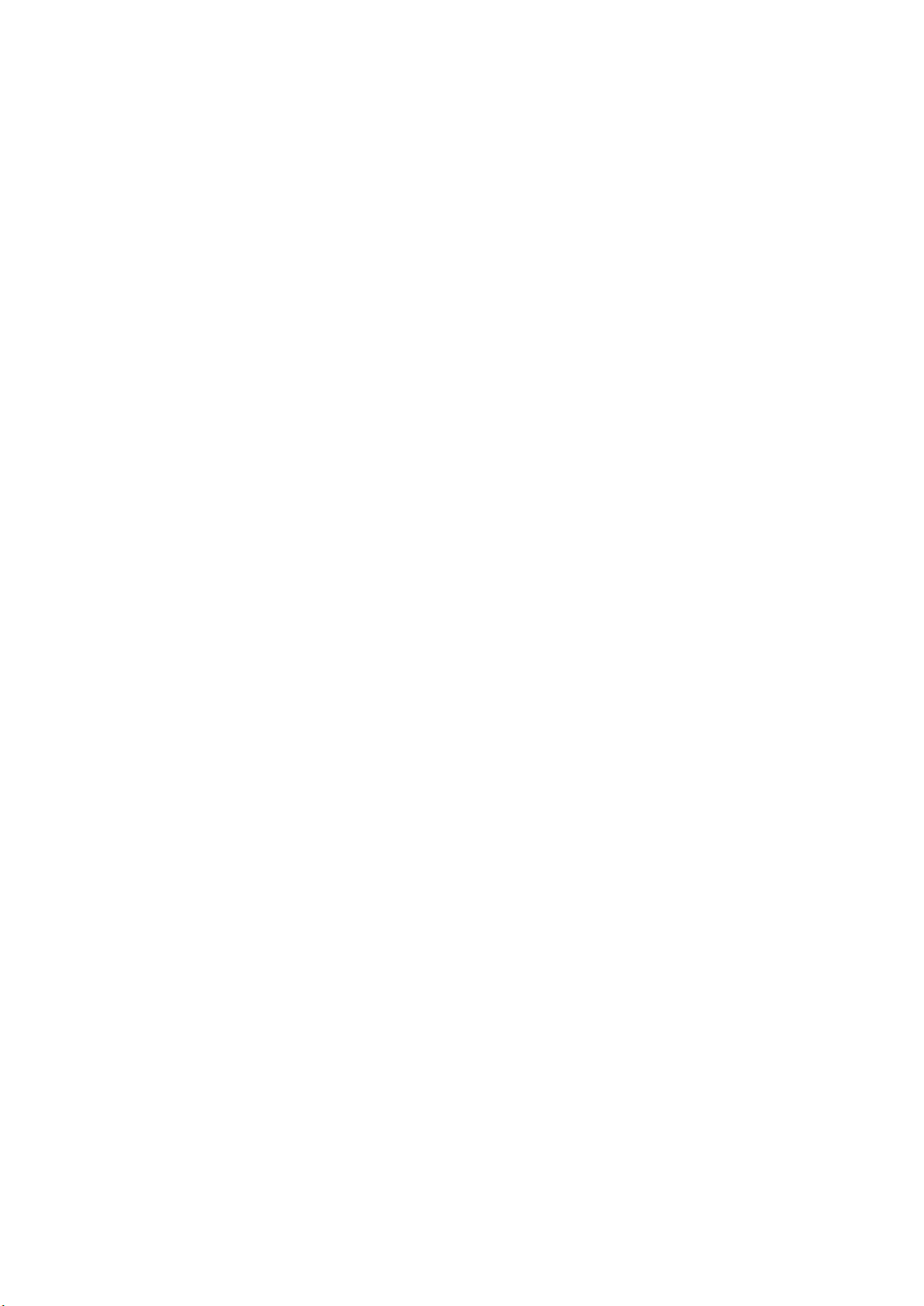
1
SynactiX 1E
Manuel de
l'utilisateur
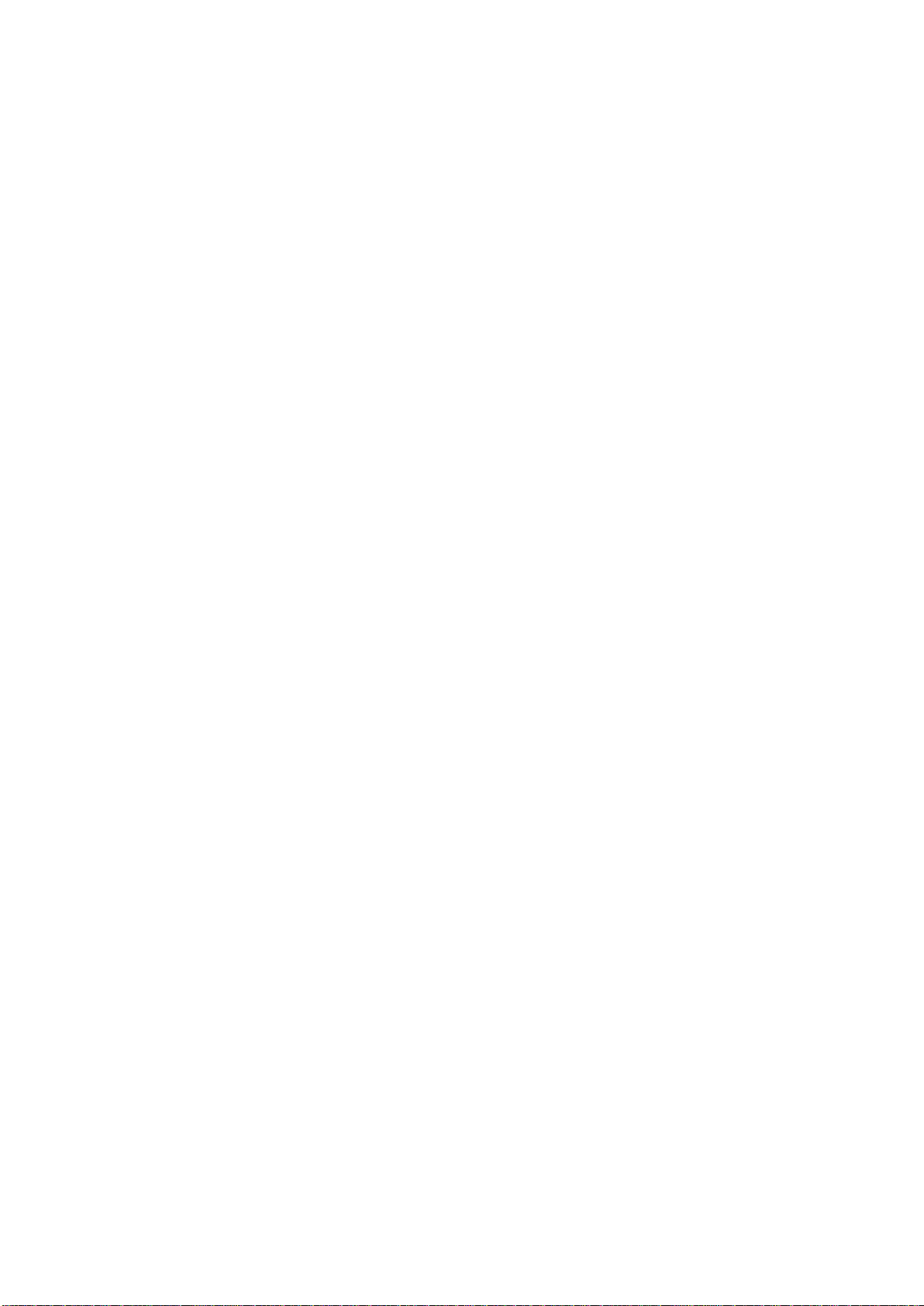
2
1. Introduction
Général
Flexibilité d'un système
Caractéristiques
Introduction aux nouvelles caractéristiques
2. Installation
Connecteurs externes
Connecteurs PS/2 clavier et souris
USB1 & USB2
Port parallèle et port série
Prises line-in, micro, haut-parleur et joystick/midi
Connecteur ATX et bouton power
Connecteur LED disque dur
Bouton RESET
Connecteur haut-parleur
Connecteur LED marche
Connecteur Key_Lock
Connecteur "green"
Connecteur infra rouge
Connecteur ventilateur (CPUFAN et CHSFAN)
Wake up On LAN (WOL)
Wake up On internal Modem (WOM)
Connecteur digital audio (CDLIN 1)
Connecteur 4 broches SMBus (SMBUS)
Connecteur son (PC-PCI)
Sécurité chassis (CHSSEC)
Connecteur Audio/Modem Riser (AMR)
Description des slots et ports E/S
Configuration des cavaliers
Clear CMOS
Activer/déseactiver le son intégré (JSD)
Fonction "keyboard password power on" (JKB)
Cavalier connecteur PCI 3.3VSB (JSB)
Cavalier overclocking (JFS0, JFS1)
Protection FWH (JAV)
Installation des pilotes
PC-Cillin 98
QDI ManageEasy
3. Description du Bios AWARD
Entrer dans le setup
Charger les réglages par défaut
Standard CMOS setup
SpeedEasy CPU setup
BIOS features setup
Chipset features setup
Power Management setup
PNP/PCI Configuration
Périphériques intégrés
PC health status
Password setting
Power-on boot
Appendice CD-ROM QDI
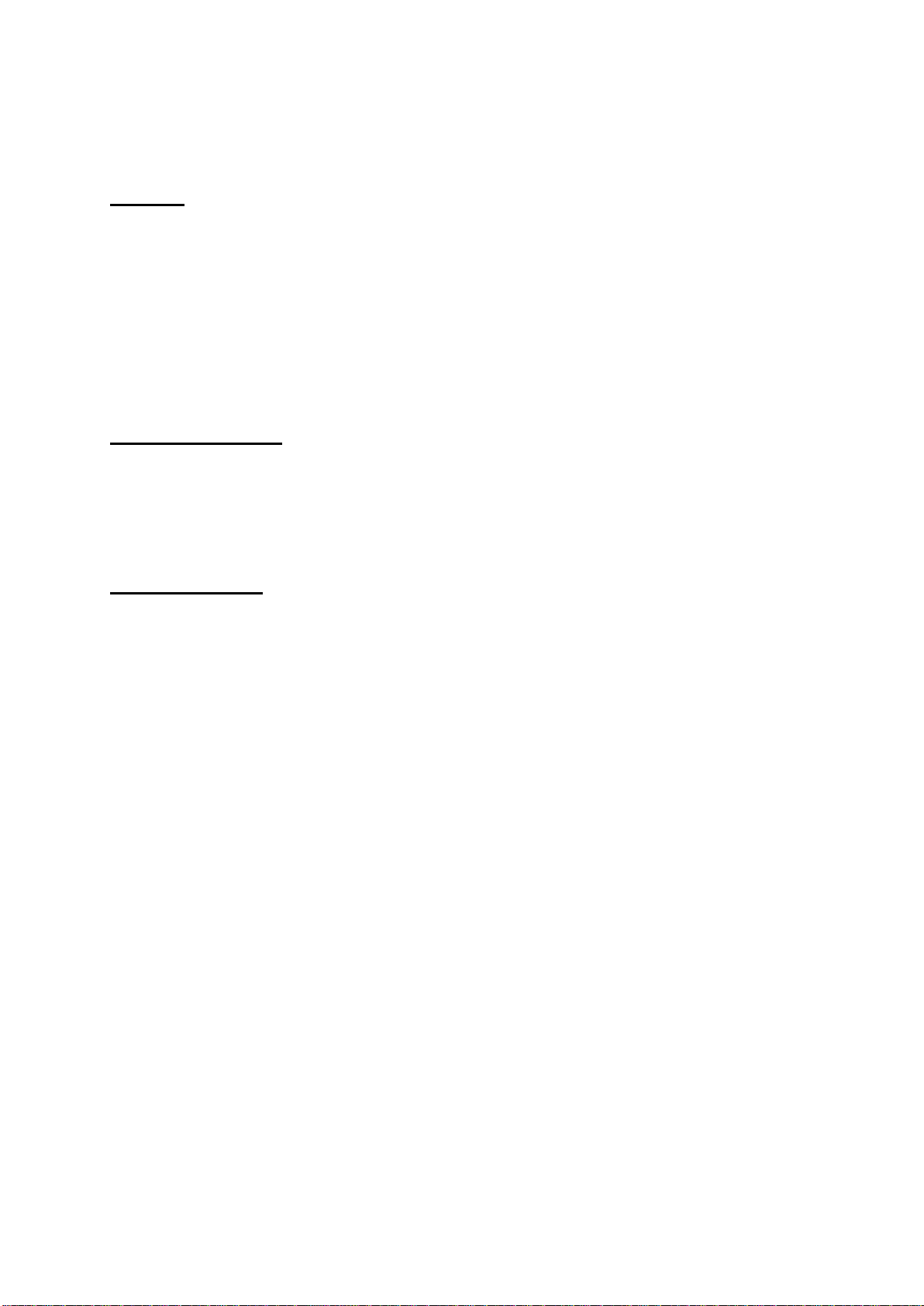
3
Chapitre 1
Introduction
Général
La carte mère SynactiX 1E utilise la génération de chipset Intel avec graphique intégré, Intel®815E, offrant une
plate-forme de haute performance ATX. Les nouvelles technologies intégrées, ainsi que l'AGP 4X, l'audio AC'97
et le LAN intégrés, les 4 ports USB et le support ATA33/66/100 offrent à l'utilisateur une solution multimédia
avancée à un prix réduit. Elle fournit un Bus à 66/100/133MHz pour processeurs Intel® Celeron™ PPGA 370 et
Pentium®III Coppermine FC-PGA. Elle supporte des mémoires SDRAM 100/133MHz jusqu'à 512Mo. Elle
offre également des caractéristiques avancées telles que le Wake up On LAN, wake up on modem et allumage
par saisie du mot de passe. Le Suspend to RAM, implémentation optimale des spécification ACPI fait tomber la
consommation d'énergie du PC au plus bas niveau et permet un réveil rapide. ManageEasy, notre application de
gestion de système est fournie pour activer une surveillance et une configuration à distance du système.
Chipset Intel 815E
Le chipset Intel 815E peut supporter un FSB de 133MHz et de la mémoire PC133. Il est équipé d'un AGP onchip et offre également un port AGP 4X. Le composant ICH2 permet le support de l'ATA100/66/33, 4 ports
USB, un LAN intégré et le codec AC'97 avec 6 canaux maximum. Il supporte le CNR (Communication Network
Riser) pour l'interface LAN, le Codec audio, le Codec modem, l'USB. Utilisez une carte AIMM pour un
accroissement des performances. L'Intel 815E est le premier chipset Intel à supporter la SDRM PC133.
Caractéristiques
Format
• Micro-ATX , 244mm x 220mm
Processeur
• Supporte tous les processeurs Intel® Celeron™ FCPGA à 533/566/600/633/667/700/733Mhz et futurs
processeurs avec Bus 66MHz
• Supporte tous les processeurs Intel® Celeron PPGA à 300/300A/333/366/400/433/466/500/533MHz avec
vitesse de Bus 66MHz
• Supporte tous les Pentium®III Coppermine FC-PGA à 500/550/600/650/700/750/800/850MHz et au-delà
avec vitesse de Bus 100MHz
• Supporte tous les processeurs Pentium®III Coppermine FC-PGA à 533/600/667/733/800/866/933MHz et
au-delà avec Bus 133MHz
• Supporte vitesse de Bus de 66/100/133MHz
• Fréquence interne du CPU = Vitesse du Bus x2, x2.5, x3, x3.5, x4, x4.5, x5, x5.5, x6, x6.5, x7, x7.5, x8,
x8.5, x9, x9.5, x10, x10.5, x11, x11.5, x12.
• Régulateur de voltage intégré avec VID (Voltage ID) et le voltage core du processeur peut être choisi de
1.3V à 2.0V automatiquement.
Mémoire système
• Trois sockets DIMM 168 pins, 3.3V
• Supporte des modules DIMM 64-bit avec SDRAM 100/133MHz
• Supporte de 32 à 256Mo de SDRAM en technologie 16Mb/64Mb/128Mb
• Supporte jusqu'à 512Mo de SDRAM en technologie 256Mb
• Supporte jusqu'à 3 DIMM double-face à 100MHz
• Supporte jusqu'à 2 DIMM double-face ou 3 DIMM simple-face à 133MHz
AGP onchip
• Contrôleur graphique 2D/3D intégré
• Jusqu'à 1600x1200 en couleur 8bit à 85Hz
• Moteur hardware "Motion compensation" intégré
• Technologie Intel DVM
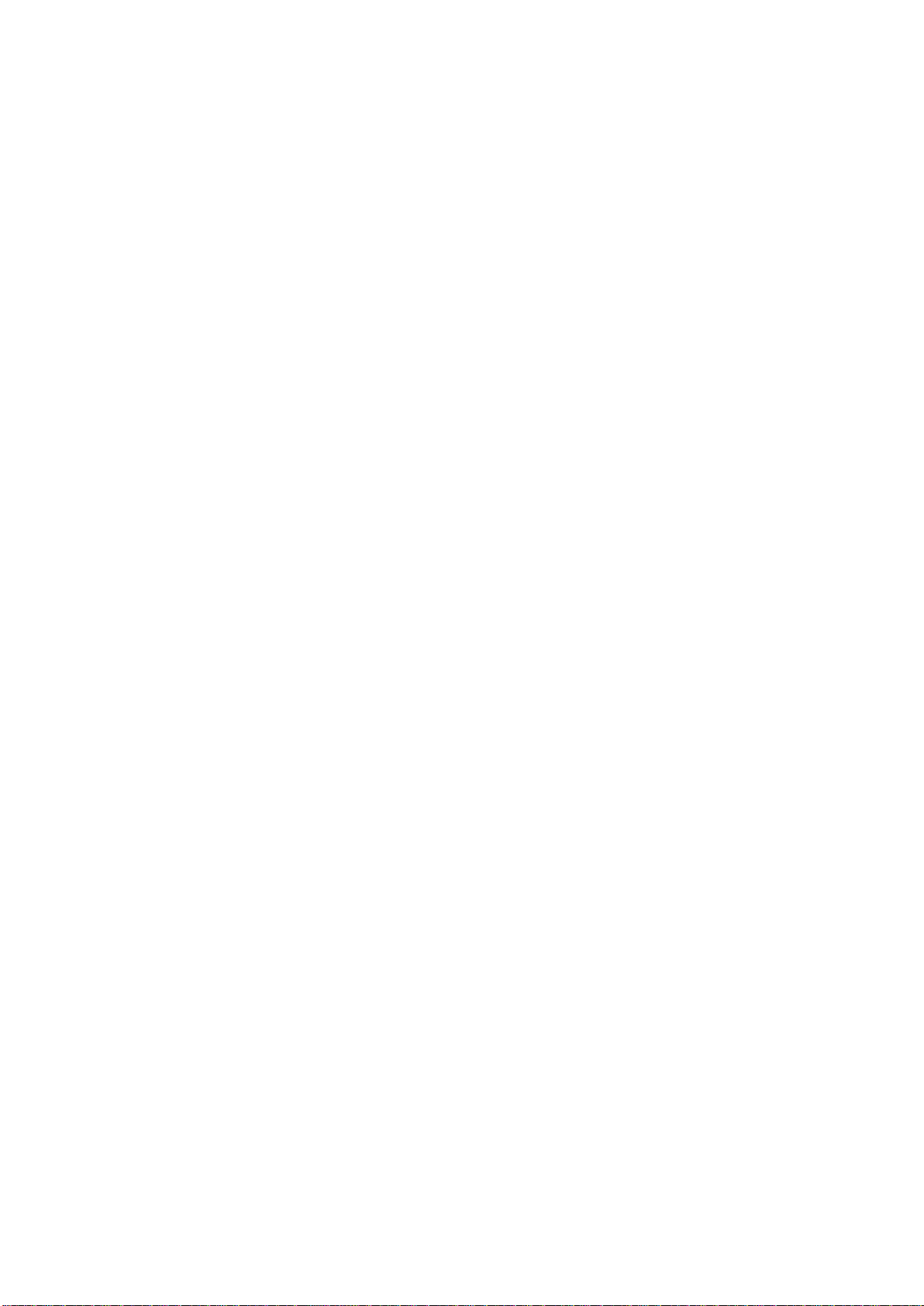
4
• 4 Mo de SDRAM 32bit 133MHz de Display Cache sur AIMM (option)
IDE intégré
• Supporte un timing indépendant jusqu'à 4 lecteurs
• Supporte les modes ATA100/66/33, BMIDE et PIO
• Transferts en lecture jusqu'à 100Mo/s et 89Mo/s en écriture.
• Connections IDE séparées pour câbles primaire et secondaire
• Buffer d'écriture "ping-pong" pour des performances en écriture améliorées
• Supporte deux interfaces IDE, soit 4 périphériques IDE maximum, disques durs et CD-ROM
• Buffer 16x32bits intégré pour transferts rafales IDE PCI
LAN intégré
• Support Ethernet 10/100Mbit/s
• Interface intégrée LAN 10/100M (option)
4 USB
• 2 contrôleurs Hôtes UHCI pour un total de 4 ports
• Compatible USB 1.1
• Supporte le réveil des états de veille S1-S3
• Supporte logiciel clavier/souris
E/S intégré
• Chipset E/S Winbond W83627HF LPC
• Un port disquette pour 2 lecteurs maximum, en 3.5" ou 5.25", à 360Ko, 720Ko, 1.2Mo, 1.44Mo, 2.88Mo
• Deux ports série haute vitesse 16550 UART (COM1,2,3,4) avec FIFO envoi/réception 16 o.
• Un port joystick
• Interface infrarouge
• Tous les ports E/S peuvent être activés/désactivés depuis le Bios
Son intégré
• Compatible Intel AC'97 2.1
• Codec stéréo 18bit
• Mixeur entrée multiple stéréo
• Contrôle du volume mono et stéréo
• Prises Line-in, microphone-in, speaker-out et MIDI/joystick
Interface AGP
• Connecteur universel AGP, supporte l'AGP 2.0 avec transferts de données en mode AGP 4X
Caractéristiques avancées
• Compatible PCI 2.2
• Trend ChipAway virus on guard
• PC-Cillin contre les virus
• Supporte l'arrêt logiciel de Windows 95/98/2000
• Supporte le réveil par modem/ LAN
• Supporte la mise en marche par saisie du mot de passe
• Winbond 83627HF contrôle température CPU, système, voltages, intrusion boîtier et vitesse du ventilateur
• Remise en marche du système en cas de panne de courant
• Supporte des applications de gestion telles que LDCM ou ManageEasy (option)
• Supporte les innovations de QDI telles que le SpeedEasy, RecoveryEasy, Bios-ProtectEasy, LogoEasy et
ManageEasy
BIOS
• Bios AWARD sous licence, supporte le flash, compatible PnP, mémoire 4Mo.
• Supporte le démarrage sur CD-ROM IDE ou SCSI
Gestion de l'énergie
• Supporte ACPI (Advanced Configuration and Power Interface) et ODPM (OS Directed Power Management)
• Supporte quatre modes: assoupi, attente, suspendu et suspend to RAM
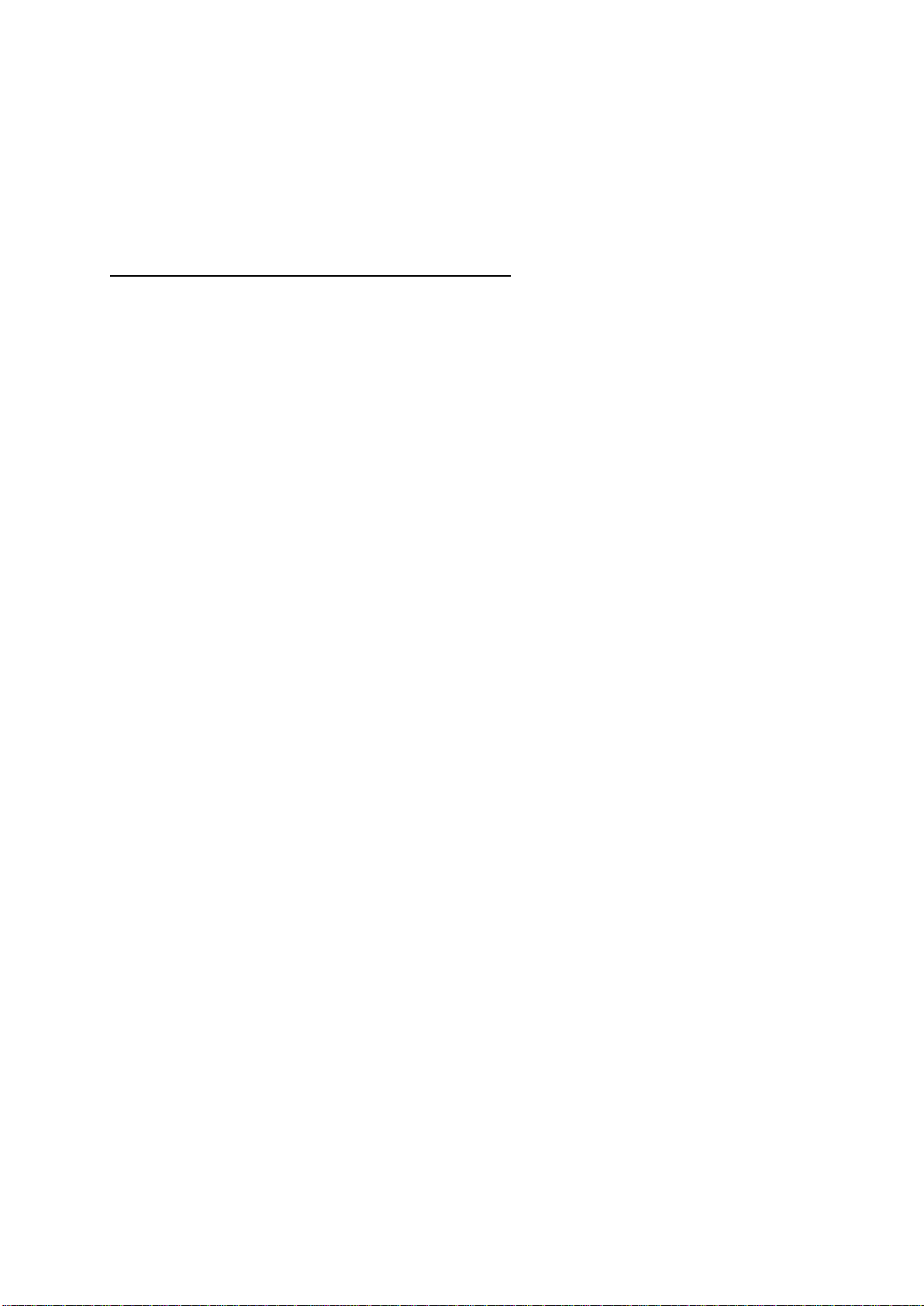
5
Connecteurs d'extension
• 3 slots PCI
• 1 slot CNR
• 1 slot AGP
Introduction aux nouvelles caractéristiques
AGP In-line Memory Module (AIMM)
Le chipset GMCH du Intel 815 multiplexe l'interface du signal AGP avec l'interface de display cache de la vidéo
intégrée. Dès lors, pour une carte mère flexible qui supporte à la fois la vidéo intégrée et une carte AGP, une
mémoire Display Cache (pour la vidéo intégrée) doit être placée sur une carte dans le slot AGP. Cette carte est
appelée AGP In-line Memory Module (AIMM)
Pour une flexibilité maximale, le Display Cache existe sur un AIMM compatible avec le connecteur AGP. Vous
pouvez choisir de placer dans le slot AGP d'un système Intel 815 soit une carte avec AIMM pour obtenir le plus
haut niveau possible de performances graphiques de la vidéo intégrée, soit avec rien du tout pour un système à
coût réduit.
Etapes d'installation:
1. Placez la carte AIMM comme indiqué ci-dessous (voir manuel page 4)
2. Insérez-la dans le slot AGP en suivant les directions indiquées par des flèches sur la carte AIMM
3. La face du display cache doit être vers les deux slots PCI.
ESD (Electrostatic discharge) protection
Cette carte mère offre un très haut niveau de protection pour les composants électroniques sensibles pouvant être
sujets à des décharges électrostatiques, spécialement pour l'interface USB et les connecteurs PS/2. Cela empêche
le système de redémarrer sous l'effet de l'électricité statique. Elle est compatible avec les standards suivants:
- IED61000-4-2: niveau 4
- MILSTD883C- Method 3015-6: Classe 3 (modèle corps humain)
Niveau de protection haut ESD: jusqu'à 25KV
Bios-ProtectEasy
Le Bios de cette carte mère est dans le FWH. Des virus dangereux tels que le CIH risquent d'écraser le Bios. Si
le Bios est endommagé, le système ne peut plus démarrer. Nous fournissons la solution suivante qui protège le
Bios contre de tels virus. Voici deux choix qui activent cette protection:
1. Placer le cavalier (JAV) en position fermée, le Bios ne peut pas être réécrit.
2. Placer le cavalier (JAV) en position ouverte, et la ligne "Flash Write Protect" sur "enabled" dans le setup du
Bios. De cette manière, on ne peut réécrire dans le Bios, mais on peut mettre à jour les informations DMI.
Voir la page 16 pour plus d'informations sur les cavaliers et page 28 pour les réglages du Bios.
Suspend to RAM
Le Suspend to RAM est une implémentation optimale de l'ACPI (Advanced Configuration and Power Interface)
1.0, qui rend la consommation d'énergie du PC aussi basse que possible et permet un réveil rapide. Lorsque le
système est en mode suspend to RAM, le contexte du système est maintenu dans la mémoire, et le système
consomme seulement une fraction minime de l'énergie utilisée en utilisation normale. Au lieu d'arrêter le
système pour économiser l'énergie et devoir le rallumer ensuite, la solution suspend to RAM permet au système
de se réveiller rapidement, restaurant toutes les applications en quelques secondes.
Pour activer cette fonction, il faut:
1. Alimentation: le courant de la ligne 5VSB de l'alimentation doit être supérieur à 0.75A
2. L'option "ACPI function" du Bios doit être activée, et l' "ACPI suspend type" doit être réglé sur S3. voir
page 28 pour plus de détails.
3. Un système d'exploitation capable d'ACPI tel que Windows 98 ou Windows 2000 est nécessaire. Afin
d'installer un OS compatible ACPI, la commande de setup doit être:
D:\SETUP /P J
Pour un système d'exploitation déjà installé, vous pouvez activer la fonction ACPI grâce à l'installation de
Microsoft HCT (Hardware Compatibility Test)
4. Deux manières d'entrer en mode suspend to RAM:
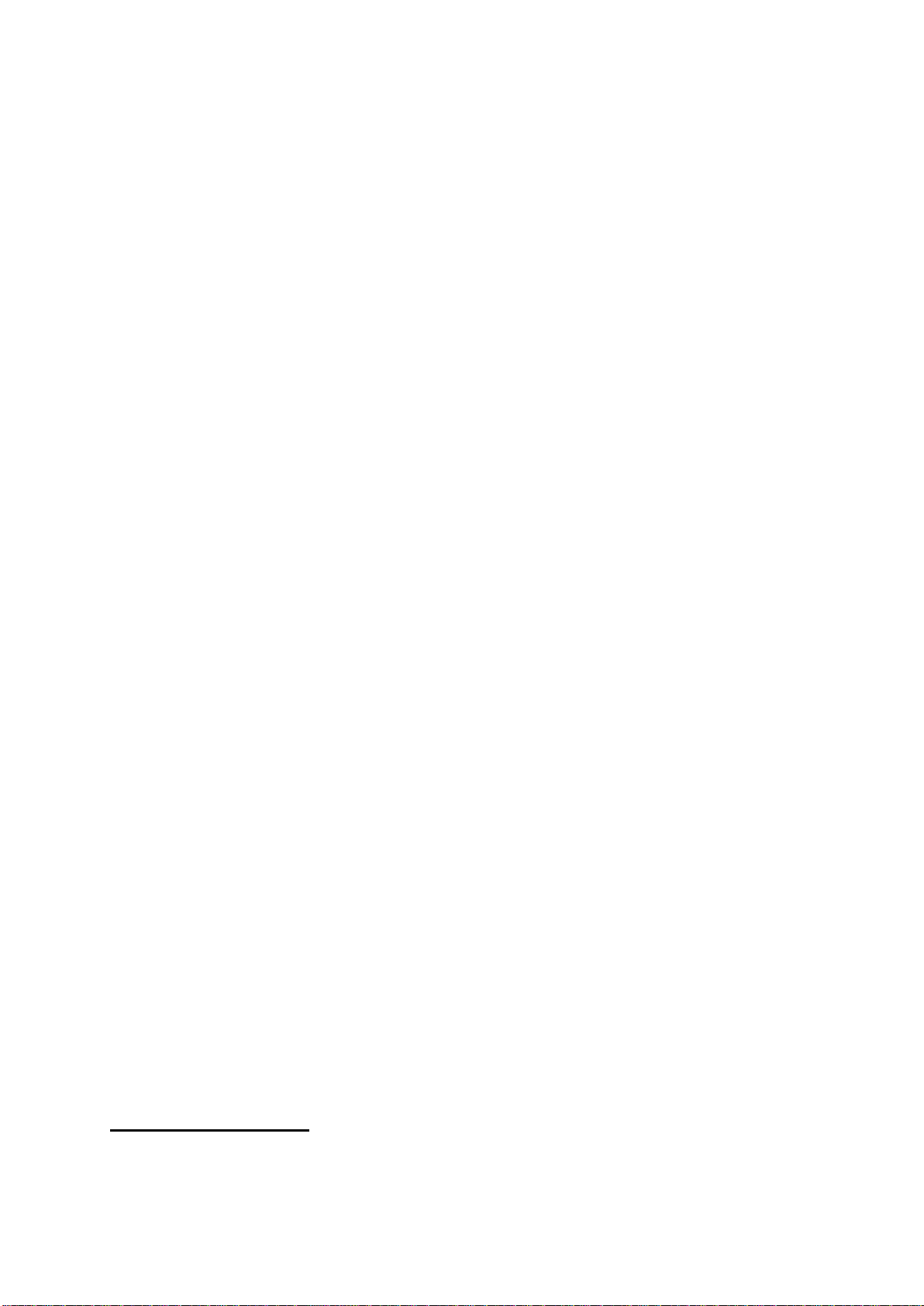
6
• Sous Windows 98/2000, cliquez sur Démarrez – Arrêter – Mettre en veille, le système entre en mode
Suspend-to-RAM.
• Sous Windows 98/2000, dans les Propriétés de la gestion de l'alimentation, sous le Pnneau de
configuration, réglez le temps à partir duquel le système entre en mode suspendu, le système entrera en
mode Suspend-to-RAM lorsque le temps sera écoulé.
Pour sortir le système du Suspend-to-RAM, vous pouvez utiliser les mêmes moyens que pour allumer le
système. Par exemple presser le bouton POWER, utiliser les fonctions Wake-up on LAN ou Wake-up on
Modem ou encore l'alarme RTC. Si la fonction allumage par saisie du mot de passe est activée, le mot de passe
peut être utilisé pour relancer le système au lieu du bouton POWER.
Ultra ATA/100
Compte tenu des protocoles de transfert des disques durs ATA/IDE jusqu'à maintenant, le moyen de transférer
des données consistait en un mode synchrone utilisant les limites montantes du signal. Le protocole Ultra
ATA/33 double le taux de transfert de 16.6Mo/s à 33.3Mo/s en utilisant les limites montantes et descendantes du
signal. A présent l'Ultra ATA/66 double le taux de transfert de l'Ultra ATA (de 33.3Mo/s à 66.6mo/s) en
réduisant le temps de préparation et accroissant le taux d'envoi. De la même manière, le taux de transfert
théorique maximale de l'ATA 100 est 50% plus élevé que l'ATA/66 en réduisant la largeur de pas e 30ns à 20 ns
et en accroissant le taux d'envoi. Un taux accru gonfle l'EMI, ce qui ne peut être éliminé par le câble standard 40pin utilisé par l'ATA et l'Ultra ATA. Pour éliminer ces interférences, un nouveau câble 40-pin 80-conducteurs est
nécessaire. Ce câble ajoute 40 lignes de masse entrelacées avec chacune des 40 lignes de masse et de signal
originales. Ces 40 lignes supplémentaires permettent de maîtriser l'EMI, de réduire les échanges croisés et
d'améliorer l'intégrité du signal.
Avec L'ultra ATA/33 est apparu le CRC (Cyclical Redundancy Check), une nouvelle caractéristique de L'IDE
assurant l'intégrité des données et leur fiabilité. L'Ultra ATA/66 utilise le même procédé. La valeur de CRC est
calculée à la fois par l'hôte et le disque dur. Lorsque la requête hôte est envoyée, l'hôte envoie son CRC au
disque dur et le disque le compare à sa propre valeur de CRC. Si le disque dur renvoie une erreur à l'hôte, celuici essaie de nouveau la commande contenant l'erreur CRC.
La technologie Ultra ATA/66 accroit à la fois les performances et l'intégrité des données. Cependant, votre
système doit répondre à ces 5 exigences pour tourner en Ultra ATA/66:
1. La carte doit être équipée d'un circuit de détection Ultra ATA/66 spécial, comme sur la SynactiX 1E.
2. Le Bios doit supporter l'Ultra ATA/100
3. Le système d'exploitation doit être capable de transferts DMA. Windows 95 (OSR2) et Windows 98 en sont
capables.
4. Un câble Ultra ATA/66, 40-pin 80-conducteurs est nécessaire
5. Un périphérique IDE compatible Ultra ATA/100 tel que disque dur ou lecteur de CD-ROM est nécessaire.
LAN intégré
Le contrôleur LAN intégré dans l'ICH2 inclut un contrôleur 32-bit pour LAN. Ses capacités Bus master
permettent l'exécution de commande de haut niveau et multiples opérations, réduisant ainsi l'utilisation CPU en
le déchargeant des tâches de communication. Deux FIFO de 3Ko chacun émission/réception assurent la
régulation en attente d'accès au bus. Cela permet au contrôleur LAN intégré de transmettre les données avec un
minimum d'espacement interframe (IFS).
LE contrôleur LAN intégré inclut également une interface vers une EEPROM série (4pins). L'EEPROM fournit
la puissance d'initialisation pour les paramètres de configuration hardware et software.
Chapitre 2
Installation
Cette section couvre les connecteurs externes, configurations de cavaliers et mémoire. Référez-vous au schéma
de la carte en page centrale du manuel pour repérer tous les connecteurs, cavaliers, slots…
En outre, vous trouverez toutes les attributions des différents connecteurs. Avant de placer les cavaliers ou
d'insérer les connecteurs, faites bien attention au sens.
Connecteurs externes
Connecteurs PS/2 souris et clavier (voir illustration page 9 du manuel en anglais)
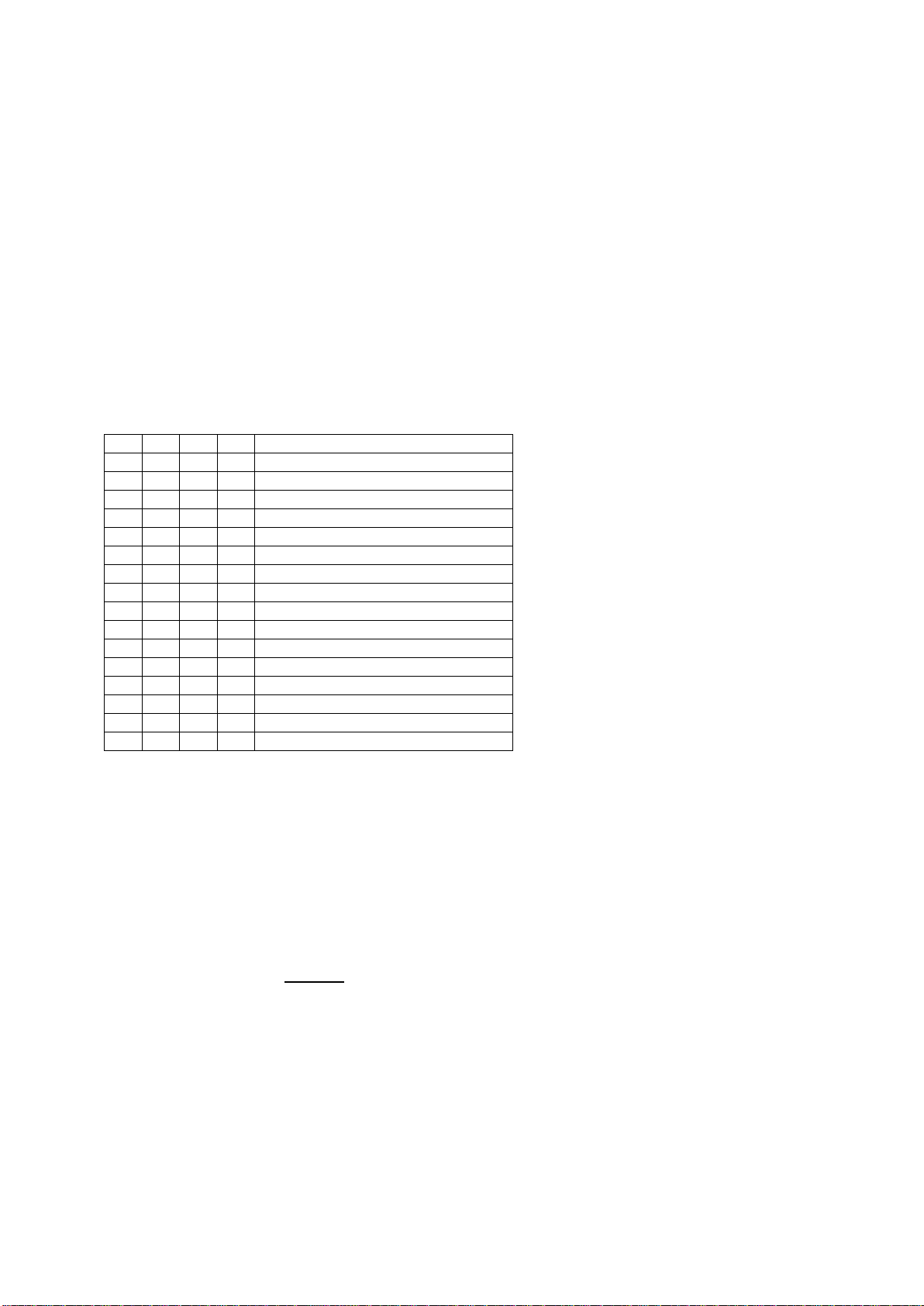
7
Le connecteur PS/2 keyboard est réservé au clavier PS/2. Si vous souhaitez utiliser un clavier au format AT, il
vous faudra un adaptateur. La souris PS/2 se connecte sur le connecteur PS/2 mouse.
USB1, USB2 et LAN (voir page 9 du manuel)
Pour la connection des périphériques USB et du LAN (option d'usine)
Port parallèle et ports série (voir page 9 du manuel)
Le port parallèle est réservé à un périphérique parallèle tel que imprimante, tandis que les ports Série servent aux
périphériques série tels que souris. Vous pouvez activer/désactiver ces ports et choisir leurs adresse et IRQ dans
la section "Integrated peripherals" du BIOS.
Prise line-in, microphone-in, et line/speaker-out, connecteur MIDI/joystick (voir page 9-10 du manuel)
La prise line-in peut être connectée à des appareils tels que lecteur de cassettes ou Minidisc.
La pride microphone-in peut être connectée à un micro.
La prise speaker-out vous permet de connecter des hauts-parleurs ou un casque pour une sortie audio à partir de
l'amplificateur interne.
Le port MIDI/joystick vous permet de connecter une manette de jeu ou un périphérique MIDI.
Fonction LED diagnostic (page 10)
R1
R2
R3
R4
Description
0 0 0 0 Allumage système
0 0 0 1 Initialisation du chipset
0 0 1 0 Test détection mémoire
0 0 1 1 Décompression image Bios vers RAM
0 1 0 0 Initialisation contrôleur clavier
0 1 0 1 Test Bios VGA
0 1 1 0 Initialisation processeur
0 1 1 1 Test RTC (Real Time Clock)
1 0 0 0 Initialisation interface vidéo
1 0 0 1 Signature Bios
1 0 1 0 Test mémoire de base et étendue
1 0 1 1 Attribution des ressources aux ISA
1 1 0 0 Initialisation contrôleur disque dur
1 1 0 1 Initialisation contrôleur floppy
1 1 1 0 Tentative de boot
1 1 1 1 Démarrage du système d'exploitation
1= vert
0= rouge
UART 2 (voir page 10 du manuel)
Le port série 2 n'est pas disponible en fond de panier, aussi fournissons-nous un câble-ruban 9-pin pour le port
série 2. (option d'usine)
Alimentation ATX et bouton Power (voir page 11 du manuel)
Assurez-vous de connecter l'alimentation dans le bon sens. Le connecteur POWER doit être relié au bouton du
boîtier. Lorsque vous allumez le système, actionnez d'abord le bouton de l'alimentation (s'il existe), puis pressez
une fois le bouton relié au switch. Pour éteindre le système, vous n'avez pas besoin de fermer l'interrupteur de
l'alimentation, pressez juste une fois* le bouton du boîtier.
Note: * si vous changez le "soft-off by PWR-BTTN" de "Instant-off" à "delay 4 secs" dans le menu "Power
Management Setup" du Bios, le bouton power devra être maintenu plus de 4 secondes avant que le système
s'arrête.
Connecteur LED disque dur (HD_LED)
Ce connecteur se relie à la LED du Boîtier indiquant l'activité du disque dur IDE
Interrupteur RESET (RESET)
Ce connecteur se branche sur le bouton reset du boîtier. Pressez le bouton et le système redémarre.
Connecteur Speaker (SPEAKER)
Ce connecteur peut être relié au haut-parleur du boîtier.
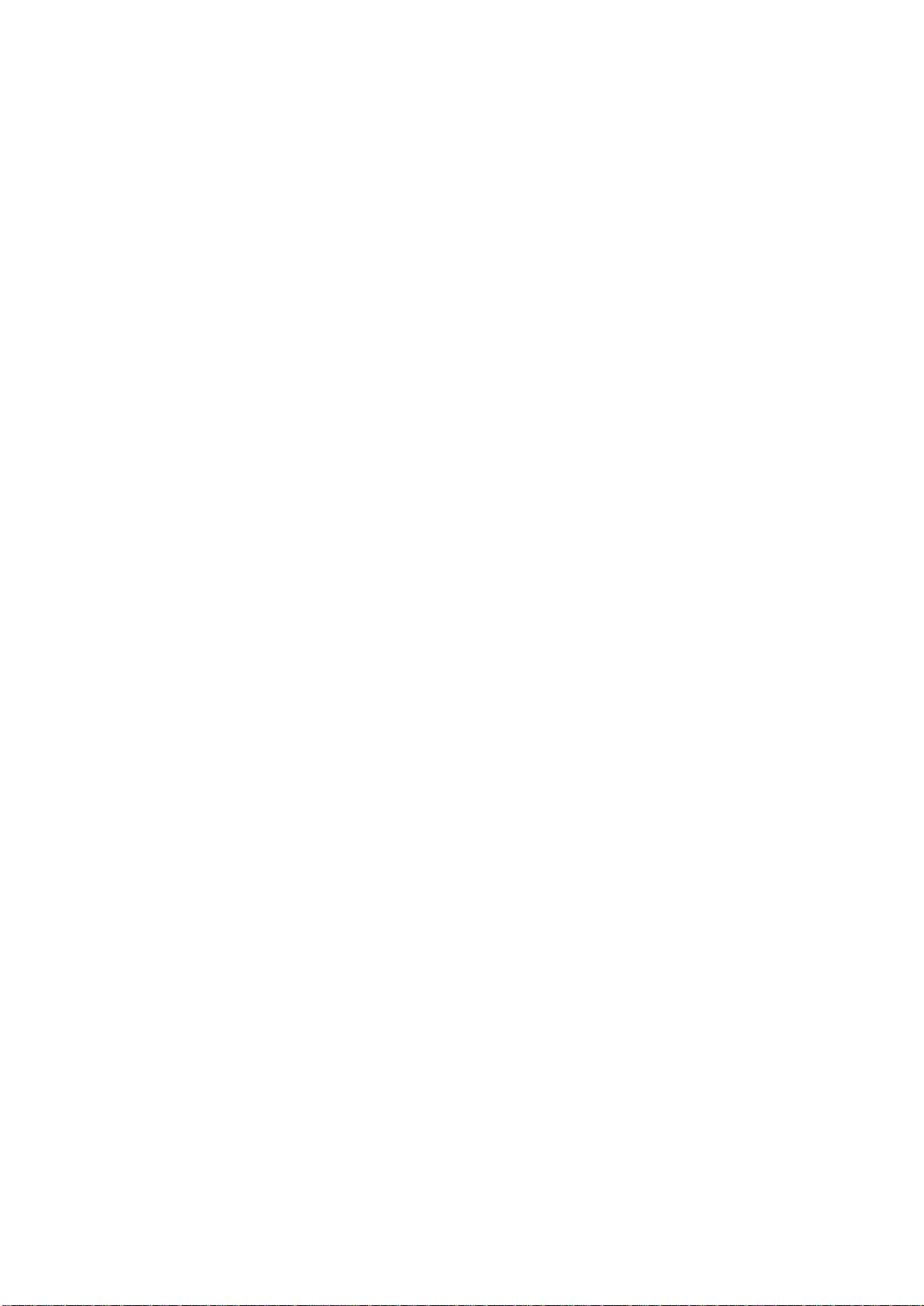
8
Connecteur Power LED (PWR_LED)
La LED power a trois statuts. Lorsqu'aucune alimentation n'est présente, la LED est éteinte. Lorsque le système
est en mode arrêté, la LED brille doucement. Lorsque le système est en marche, la LED est allumée.
Connecteur green (GREEN_LED)
Cette LED a deux statuts: lorsque le système est en marche ou en veille, la LED est éteinte. Lorsque le système
est en Suspend to RAM, la LED est allumée.
Connecteur ACPI LED (ACPI LED)
Le connecteur LED ACPI est un connecteur à trois « pins » avec lumière double couleur. Les Pins 1 et 2
allument les deux couleurs en même temps. Comme le Pin 1 allume la lumière orange et le Pin 2 la lumière
verte, les situations suivantes se produisent : lorsque le système est en marche, la LED est verte. Lorsque le
système est en mode suspendu, la LED clignote en vert. Lorsque le système est en Suspend to RAM, la LED est
orange. Lorsque le système est en arrêt la LED est éteinte. Ce connecteur a un sens.
Connecteur Key_Lock (KEY_L)
Le connecteur peut être relié à l'interrupteur verrouillage du clavier sur le boîtier pour verrouiller le clavier.
Connecteur green hardware (SLEEP)
Pressez sur l'interrupteur, le système entre en mode suspendu.
Infrarouge (IrDA) (voir page 12 du manuel)
Ce connecteur supporte la transmission/réception sans fil. Si vous utilisez cette fonction, réglez le "serial port 2
mode" sur IrDA ou ASKIR puis configurez les réglages dans la section "integrated peripherals" du Bios.
Connecteur ventilateur (CPUFAN, CHSFAN, PWRFAN) (voir page 13)
Ces deux ventilateurs sont contrôlables. Ils s'arrêteront automatiquement lorsque le système entrera en mode
suspendu. Vous pouvez également choisir de ne pas arrêter le ventilateur en réglant le "CPUFAN off in suspend"
sur "disabled" dans la section "power management setup" du Bios.
Wake up On LAN (WOL) (voir schéma page 13 du manuel)
Grâce à la fonction Wake up on LAN, un événement de réveil venant du réseau peut rétablir le système. Si vous
souhaitez utiliser cette fonction, assurez-vous que vous utilisez une alimentation ATX 2.01 capable de fournir
720mA sur le 5VSB et un adaptateur réseau supportant cette fonction. Connectez ce connecteur au connecteur
correspondant de l'adaptateur réseau, puis réglez "Wake up On LAN" sur "enabled" dans la section "power
management setup" du Bios. Sauvegardez et quittez puis redémarrez le système une fois pour être sûr que la
fonction prenne effet.
Wake up on Internal modem (WOM) (voir page 13 du manuel)
Grâce à la fonction Wake up on Internal modem, le système qui est en mode arrêté peut être relancé par un
signal reçu d'un modem interne. Si vous souhaitez utiliser cette fonction, assurez-vous que votre carte modem
supporte cette fonction, puis connectez ce connecteur au connecteur correspondant sur le modem, puis réglez
"resume by ring" sur enabled dans la rubrique "power management setup" du Bios. Sauvegardez et quittez, puis
relancer le système pour être sûr que la fonction prenne effet.
Connnecteur digital audio (CDLIN, MODEM) (voir page 14 du manuel)
CDLIN1 est un connecteur audio qui peut être connecté à un lecteur de CD-ROMs (standard SONY) par un
câble CD audio. Le connecteur MODEM permet une interface audio intégré/ modem voice.
Interface audio (voir schéma page 14 du manuel)
L'interface audio inclut 3 parties: l'audio Avant, l'audio Arrière et l'audio Active. Leur niveau de priorité est
comme suit: lorsque l'audio Avant est disponible, l'audio Arrière et Active sont coupés. Lorsque l'audio Arrière
est disponible, l'audio Active est coupé. Lorsque l'audio Avant est inexistant, les pins 11-12 et 13-14 doivent être
connectés.
Interrupteur sécurité boîtier (CHSSEC) (voir page 15 du manuel)
Si l'interrupteur est fermé, cela indique que le boîtier est fermé, autrement, cela indique que le boîtier est ouvert.
Interface Communication and Networking Riser card (CNR) (voir manuel page 15-16)
Ce connecteur fournit tous les signaux nécessaires pour supporter différentes configurations audio et modem
mais aussi des fonctions LAN ou réseau. Sa supériorité par rapport à l'AMR est sa capacité Plug and Play.

9
Mécaniquement, le CNR partage un slot PCI, aussi lorsque vous insérez une carte CNR, le slot PCI voisin ne
peut pas être utilisé. De pus , lorsque le JP25 (activer/désactiver le LAN intégré) est placé sur enabled, la carte
CNR ne eut plus être utilisée comme interface LAN.
Connecteurs d'expansion et E/S
Connecteur Fonction
PCI 1 premier slot PCI
PCI 2 second slot PCI
PCI 3 troisième slot PCI
IDE 1 port IDE primaire
IDE 2 port IDE secondaire
CNR slot CNR
AGP slot AGP
FLOPPY port lecteur de disquettes
Configuration cavaliers
Les cavaliers sont situés sur la carte mère, ils représentent le clear CMOS (JCC), l'activation de la fonction
démarrage du système par saisie du mot de passe (JKB), l'activation/désactivation de l'audio intégré (JSD) etc….
Le pin 1 des cavaliers est situé du côté de la ligne épaisse sur le dessin. Voir le manuel en anglais page 13.
Les réglages par défaut des cavaliers sont les suivants:
JFS0
1-2 (Auto)
JFS1
1-2 (Auto)
JCC
2-3 (Normal)
JSD
2-3 (Audio activé)
JKB
1-2 (Fonction allumage par mot de passe activée)
JAV
Ouvert (Flash Bios possible)
JFUSB/JUSB
1-2 (fonction réveil par USB activée)
Clear CMOS (JCC) (voir manuel page 17)
Pour effectuer un clear CMOS, débranchez l'alimentation, puis placez le cavalier JCC en pins 1 et 2 pendant
quelques secondes, replacez le cavalier dans sa position initiale (pins 2 et 3) puis rebranchez le système.
Activer/désactiver l'audio intégré (JSD) voir page 17
Si vous voulez utiliser l'audio intégré, placez le cavalier JSD sur les broches 2 et 3 (par défaut). Autrement,
placez le JSD sur les broches 1 et 2 pour désactiver cette fonction.
Activation de la fonction démarrage par saisie du mot de passe (JKB) voir manuel page 17-18
La carte mère offre une fonction avancée de démarrage du système par saisie du mot de passe au clavier. Si vous
voulez utiliser cette fonction, placez le cavalier en position 1-2. Placez le en position 2-3 pour désactiver la
fonction.
Pour activer cette fonction, réglez "power on function" sur "Password" dans la rubrique "integrated peripherals"
du bios et tapez votre mot de passe. Sauvegardez et quittez puis éteignez le système. Dans ce cas, le bouton
Power ne répond pas. La seule façon de lancer le système est d'entrer le mot de passe correct. Si vous oubliez le
mot de passe, effectuez un clear CMOS et réglez le de nouveau.
Note: 1. Si vous utilisez cette fonction, la ligne 5VSB de l'alimentation devra être capable de fournir 200mA ou
le système ne démarrera pas.
2. si vous réglez JP2 avec les pins 2 et 3 fermés, réglez la ligne "power on function" sur "button only" et
non sur "password".
3. si vous rencontrez des problèmes, effectuez un clear CMOS et réglez les cavaliers sur la position
appropriée.
Réglage des cavaliers d'overclocking (JFS0, JFS1) voir manuel page 18
Les cavaliers JFS0 et JFS1 offrent des possibilités d'overclocking aux utilisateurs. La vitesse de bus de l'hôte
peut être réglée sur 66/100/133MHz ou AUTO. Voir tableau ci-dessous.
CPU FSB
66MHz
100MHz
133MHz
AUTO
JFS0
2-3
OUVERT
OUVERT
1-2
JFS1
2-3
2-3
OUVERT
1-2

10
"1-2" représente pin 1 et pin 2 fermés
"2-3" représente pin 2 et pin 3 fermés
Si le FSB du processeur est laissé par défaut, le système détecte le FSB du CPU automatiquement. Si le FSB est
réglé sur 100MHz, le système tournera à 100MHz même si un processeur avec un FSB de 66 ou 133MHz est
installé. Il est également permis de régler le FSB sur 133MHz, pour un CPU à 100MHz. Attention: la capacité
d'overclocking dépend de votre processeur. Nous ne garantissons pas la stabilité d'un système overclocké.
Cavalier de protection FWH (JAV) voir manuel page 19
Le Bios de la carte mère se trouve dans le FWH. Si le cavalier JAV est fermé, il sera impossible de flasher le
Bios de la carte. Cependant dans cet état, le Bios du système est protégé contre les attaques de virus tels que
CIH. Si le cavalier est ouvert (réglage par défaut) et que la ligne "Flash write protect" du Bios feature setup est
désactivée, le Bios peut être flashé.
Les informations système du DMI (Desktop Management Interface) telles que type de CPU et vitesse, taille de la
mémoire et cartes d'extension seront détectées par le Bios intégré et stockées dans le flash ROM du FWH. A
chaque changement de configuration, les informations du DMI seront mises à jour automatiquement. Cependant,
si le cavalier JAV est fermé, la mise à jour du Bios et des informations du DMI sera impossible. (voir page 5 du
présent manuel pour les possibilités de protection du FWH).
Fonction réveil par l’USB face avant/arrière (JFUSB, JUSB) voir manuel page 19
La carte mère supporte la fonction de réveil par un périphérique USB . le système peut être réveillé en activant
un périphérique USB. Pour utiliser cette fonction, placez les cavaliers JFUSB et JUSB en position 1-2. Placez les
en position 2-3 pour désactiver cette fonction.
Configuration mémoire
La carte mère SynactiX1 supporte jusqu'à 3 barrettes DIMM 168 broches 3.3V. Elle offre une taille flexible de
32Mo à 512Mo de SDRAM. Elle supporte les SDRAM PC100/PC133 avec SPD.
Règles pour la mise en place des mémoires:
➢ La taille possible des barrettes de SDRAM est 32, 64, 128, 256, 512Mo dans chaque socket mais la taille
totale maximale de la mémoire ne peut excéder 512Mo.
➢ Les processeurs à 100MHz FSB devraient être utilisés avec de la SDRAM PC100 ou PC133
➢ Les processeurs à 133MHz FSB devraient être utilisés avec de la SDRAM PC133.
➢ Supporte le Suspend To RAM
Installation de tous les pilotes (EASY !)
Un CD-ROM QDI Driver CD2000 d'utilitaires est fourni avec chaque carte mère. Tous les pilotes peuvent être
installés à partir de ce CD-ROM. Avant d'installer les pilotes, vérifiez l'équipement nécessaire, tel que quantité
de mémoire (au moins 32Mo pour Windows 95/98 ou 64Mo pour Windows 2000) et espace disque. Windows 95
ou 98 doivent être entièrement installés et tourner sur le système. Toutes les applications ouvertes doivent être
fermées avant d'installer les pilotes.
➢ Logiciel Demo Shield
Un logiciel qui vous apporte une nouvelle interface plus conviviale et facile à utiliser.
➢ Point-and-Click
Placez simplement la souris sur l’option que vous désirez et cliquez , le pilote ou le logiciel dont vous avez
besoin s’installe automatiquement.
➢ Intelligently Recognition
Reconnaissance automatique du matériel et installation des pilotes nécessaires pour les composants intégrés.
Référez-vous à la page 41 pour plus d’informations sur ce CD-ROM
PC-Cillin 98
De nouveaux virus apparaissent régulièrement, accroissant les chances que votre PC soit infecté, aussi les antivirus deviennent-ils essentiels. PC-Cillin 98 vous offre une protection active permanente ainsi que des
possibilités de scan manuel et de nettoyage de virus. PC-Cillin vous offre la possibilité de mises à jour régulières
des listes de virus connus à partir du site de Trend Micro:
http://www.trend.com/download.pattern.htm ou http://www.antivirus.com/download/pattern.htm
Installation de PC-Cillin 98
Pour Windows 95/98, lancer Setup.exe depuis le répertoire du CD-ROM \Pccillin\Win9x
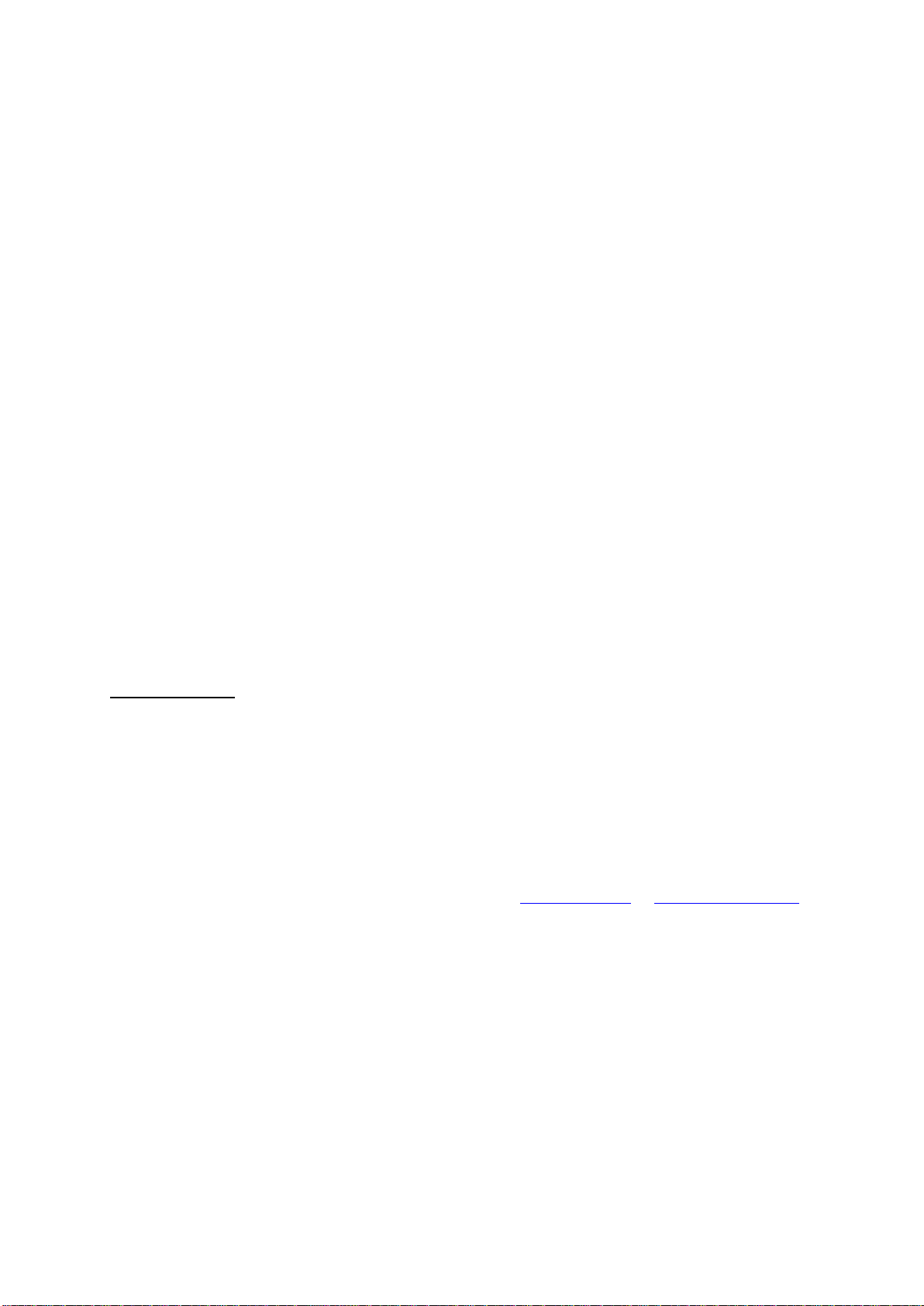
11
Pour Windows NT 4.0, lancez Setup.exe depuis le répertoire du CD-ROM \Pccillin\WinNT4.0
Le numéro de série du produit est PN EF-9991-6558-5857-5535
QDI ManageEasy
Il est bien connu que garantir la sécurité et la fiabilité du PC est essentiel. Spécialement de nos jours, gérer et
surveiller le matériel est encore plus important car les opérations et les échanges de données critiques entre
ordinateurs et réseaux sont monnaie courante.
Avec le développement de l'ordinateur, le système devient de plus en plus complexe, en même temps le contrôle
du matériel doit être renforcé. Aujourd'hui il est possible de surveiller et contrôler votre matériel sous Windows
9x ou NT. QDI ManageEasy est un outil système, comme un pont entre l'OS et le matériel, utilisé pour accéder
au statut du matériel et exécuter des fonctions de contrôle. Ces fonctions vous permettent de voir plus d'une
centaine d'informations basiques sur votre ordinateur et de surveiller des données clés sur la santé du PC en
temps réel. QDI ManageEasy vous aide également à contrôler à distance des machines sous réseau local. Avec
QDI ManageEasy, vous améliorez votre niveau de gestion.
Installation de QDI ManageEasy v2.0
Lancez Setup.exe depuis le répertoire du CD-ROM \QME2 pour installer QDI ManageEasy 2.0. L'assistant
d'installation vous guidera pour le reste de l'installation.
Pour plus d'informations sur l'utilisation de QDI ManageEasy v2.0, référez-vous à l'aide en ligne de QDI
ManageEasy v2.0.
Information Complémentaire
Lorsque vous changez de processeur pour un CPU dont le multiplicateur est inférieur à celui que vous utilisiez
auparavant, assurez-vous d’effectuer un Clear CMOS (Hors tension !) avant de démarrer ; faute de quoi le
multiplicateur de l’ancien processeur sauvegardé dans le Bios va être appliqué au nouveau CPU qui risque de ne
pas fonctionner à cette vitesse !
Chapitre 3
Description du Bios AWARD
Dans ce chapitre, toutes les figures citées se trouvent dans le version anglaise du manuel aux pages indiquées.
AWDFLASH.EXE
Il s'agit d'un utilitaire de flash qui peut être utilisé pour mettre le Bios à jour si nécessaire.
Attention:
1. Nous vous recommandons fortement de ne mettre le Bios à Jour que si c'est nécessaire
2. Avant de mettre le Bios à jour, lisez le fichier "README" afin d'éviter des erreurs.
Lorsque vous rencontrez des problèmes, par exemple un nouveau processeur non supporté par votre système,
vous pouvez pour cela mettre votre Bios à jour.
Suivez les étapes suivantes:
1. Créez une disquette de boot en tapant "format A:/s" à l'invite DOS sous DOS 6.xx ou Windows 9x.
2. Copiez le AWDFLASH.EXE (version >7.0) depuis le répertoire "utility" du CD-ROM QDI sur la disquette
3. Téléchargez la version de Bios mise à jour depuis le site web http://www.qdi.nl ou http://www.qdigrp.com ,
assurez-vous que vous avez choisie la bonne version de Bios.
4. Décompressez le fichier téléchargé, copiez le fichier Bios (xx.bin) sur la disquette et notez le checksum de
ce Bios situé dans le fichier "readme"
5. Rebootez le système sur la disquette créée.
6. Lancez l'utilitaire AWDFLASH à l'invite A:\ comme ci-dessous:
A:\ AWDFLASH xxxx.bin
Suivez les instructions à l'écran. N'éteignez pas ou ne redémarrez pas votre système tant que la mise à jour
de Bios n'est pas terminée.
Si vous désirez plus d'informations sur l'utilitaire AWDFLASH, tapez A:\>AWDFLASH /?
NOTE: AWDFLASH.EXE (version >7.07) doit être utilisé pour mettre le Bios de la SynactiX 1E à jour.
L'utilitaire QDIFLASH ou FLASH.EXE (v1.3) ne supporte pas le flash EEPROM de la carte mère
SynactiX 1E.

12
Description du BIOS AWARD
Entrer dans le setup
Allumez l'ordinateur, lorsque le message suivant apparaît au bas de l'écran durant le POST (Power On Self Test),
pressez sur la touche <Suppr> ou sur les touches <Ctrl> + <Alt> + <Esc> simultanéement.
Press <Del> to enter SETUP
Une fois dans le Bios, le menu principal apparaît et vous pouvez choisir une des douze catégories de
configuration ou des deux choix de sortie. Utilisez les touche de flèches pour sélectionner la catégorie et pressez
la touche <Entrée> pour entrer dans la catégorie.
Voir figure 1, page 24 du manuel.
Load setup defaults
Les réglages par défaut du setup sont communs et efficaces.
Standard CMOS setup
Utilisez les touches flèches pour mettre les lignes en surbrillance, puis utilisez les touches <PgUp> et <PgDn>
pour sélectionner une valeur.
Voir figure 2, page 25 du manuel.
Hard Disk
Primary Master / primary slave/ secondary master/ secondary slave
Les catégories identifient les types des deux canaux IDE installés sur l'ordinateur. Il existe 45 types prédéfinis et
4 types à définir pour le BIOS Enhanced IDE. Les types 1 à 45 sont prédefinis. Le type "User" est à définir. Si
votre disque dur ne correspond pas aux types prédefinis, utilisez le mode "User" pour le définir manuellement.
Si vous avez sélectionné le type "Auto", le système peut auto détecter votre disque dur au démarrage. Si vous
avez sélectionné le type "User", il vous faut entrer les informations relatives à votre disque. Saisissez ces
informations au clavier et appuyez sur <Entrée>:
CYLS
Nombre de cylindres
HEAD
Nombre de têtes
PRECOMP
Ecriture en pré-compression
LANDZ
Zone "d'atterrissage"
SECTOR
Nombre de secteurs
MODE
Mode d'accès disque dur
Le BIOS Award supporte 3 modes de disque dur: NORMAL, LBA et LARGE.
NORMAL
Mode d'accès générique dans lequel ni le Bios ni le contrôleur IDE n'effectuent de transformations durant l'accès.
les nombres maximaux de cylindres, têtes et secteurs pour le mode NORMAL sont 1024, 16 et 63.
Si l'utilisateur règle son disque dur sur NORMAL, la taille maximale accessible sera de 528Mo même si la
capacité physique du disque est supérieure.
LBA (Logical Block Addressing) mode
Une nouvelle méthode pour dépasser le goulot d'étranglement des 528Mo. Le nombre de cylindres, têtes et
secteurs affichés dans le setup peut être celui du disque dur physique.
Lors de l'accès au disque, le contrôleur IDE transforme l'adresse logique décrite par le nombre de secteurs,
cylindres et têtes en adresse physique dans le disque dur. La taille maximale de disque dur supportée par le mode
LBA est de 8,4Go.
LARGE mode
Certains disques durs IDE contiennent plus de 1024 cylindres sans support LBA (parfois certains utilisateurs ne
veulent pas du LBA). Le Bios AWARD fournit une autre alternative à ce type de disques durs.
Le Bios fait croire au DOS (ou à un autre système d'exploitation) que le nombre de cylindres du disque est
inférieur à 1024 en le divisant par 2. En même temps, le nombre de têtes est multiplié par 2. Une transformation
inverse est réalisée dans le INT13h afin d'accéder à l'adresse correcte du disque dur.
Auto detect
En mode auto détection, le Bios détecte automatiquement le mode du disque IDE et le règle sur un des modes.
Remarque

13
Pour supporter les modes LBA ou LARGE, il est nécessaire d'avoir un logiciel impliqué, situé dans la routine de
service Award HDD (INT13h). Des erreurs d'accès au disque dur en mode LBA peuvent apparaître si vous
utilisez un système d'exploitation qui remplace la routine INT13h.
Vidéo
Il existe deux façons de faire démarrer le système:
I. lorsque le VGA est utilisé comme primaire et que le monochrome est secondaire, le type de vidéo
sélectionné est "EGA/VGA"
II. lorsque le monochrome est utilisé comme primaire et que le VGA est utilisé comme secondaire, le type
de vidéo utilisé est "Mono".
EGA/VGA
Carte graphique avancée, pour moniteurs EGA, VGA, SEGA, SVGA ou PGA
CGA 40
Carte graphique couleur en mode 40 colonnes
CGA 80
Carte graphique couleur en mode 80 colonnes
MONO
Carte graphique monochrome, moniteur monochrome haute résolution
Halt on
Cette catégorie détermine si l'ordinateur doit s'arrêter ou non en cas de détection d'une erreur au démarrage.
No errors
Le démarrage ne s'arrête pas même en cas d'erreur
All errors
Lorsque le Bios détecte une erreur non fatale, le système s'arrête et vous avertit
All, but keyboard
Le démarrage ne s'arrête pas pour une erreur clavier mais s'arrête pour toute autre erreur
All, but diskette
Le démarrage ne s'arrête pas pour une erreur disquette mais s'arrête pour toute autre erreur
All, but disk/key
Le démarrage ne s'arrête pas pour une erreur clavier ou disquette mais s'arrête pour toute autre erreur
Mémoire
Cette catégorie est déterminée par le POST (Power On Self Test), elle n'est pas modifiable.
Base Memory
Le POST détermine la quantité de base de mémoire installée dans le système
Extended Memory
Le BIOS détermine quelle quantité de mémoire étendue est présentée durant le POST
Other Memory
Mémoire qui peut être utilisée pour différentes applications, plus spécialement pour la shadow RAM
Total Memory
Mémoire totale du système, somme des quantité ci-dessus
SpeedEasy CPU setup
Voir figure 3 page 28 du manuel.
Ligne
Option
Description
CPU Ratio
X3,
X3.5,
X8
Choisit le coefficient multiplicateur du CPU. Si le
coefficient du CPU est verrouillé, l'option ne sera
pas disponible.
Cette ligne est destinée aux utilisateurs avertis qui
maîtrisent tous les paramètres du CPU, i.e.
fréquence de Bus système, "66MHz" et
multiplication des fréquences core des CPU par x3,
x3.5, x4, x4.5, x5, x5.5…x8.
Host Clock/ Sprd Spec/PC133
Default
66MHz / 0.60% / No
68MHz / Off / No
100MHz / 0.60% / No
166MHz / Off / No
Règle la fréquence de du Bus / le Spread Spectrum /
le support PC133
Close empty DIMM/PCI Clk
Enabled
Disabled
Ferme l'horloge DIMM/PCI vide, réduit l'EMI
Désactive cette fonction
Attention: ne pas régler la fréquence du CPU au-delà de sa fréquence de fonctionnement. Dans le cas
contraire, nous ne saurions être responsables des éventuels dommages qui surviendraient.
BIOS feature setup
Voir figure 4 page 29 du manuel.

14
Ligne
Option
Description
ChipAway Virus on guard
Enabled
Disabled
Active automatiquement lorsque le système
démarre, faisant apparaître un message lorsqu'une
tentative d'accès au secteur de boot du disque ou à
la table de partition se produit
Pas de message d'avertissement
Note: cette fonction est uniquement valable sous
DOS et les autres OS sans INT13
CPU internal cache
Enabled
Disabled
Active la cache interne, accélère l'accès mémoire.
Désactive la cache interne
External cache
Enabled
Disabled
Active la cache externe L2 pour des performances
accrues
Désactive la cache L2
CPU L2 cache ECC
Enabled
Disabled
Active la fonction ECC (Error Correcting Code) de
la cache L2
Désactive la fonction ECC
Processor Number Feature
Enabled
Disabled
Le Numéro de série des Pentium III peut être lu
Le numéro de série ne peut pas être lu
Quick Power On Self Test
Enabled
Disable
Active le POST rapide (test de démarrage). Le
BIOS raccourcira la durée du test pour accélérer le
démarrage
POST normal
First (Second, Third) Boot device
Boot other device
Disabled
Floppy
Définit la séquence de démarrage pour
l'initialisation: disabled, floppy, LS/ZIP, HDD-0,
HDD-1, HDD-2, HDD-3, SCSI, CDROM, LAN.
Swap floppy drive
Enabled
Disabled
Echange les attributions de lettre A & B pour
lecteurs de disquettes
Attribution des lettres A & B normale
Boot up floppy seek
Enabled
Disabled
Teste le lecteur de disquettes pour déterminer s'il
compte 40 ou 80 pistes.
Ne cherche pas le lecteur (accélère le démarrage)
Boot up numlock status
On
Off
Pavé numérique utilisé comme chiffres
Pavé numérique utilisé comme lettres
Gate A20 option
Normal
Fast
Le signal A20 est contrôlé par le contrôleur clavier
ou un chipset
Par défaut. Le signal A20 est contrôlé par le port 92
ou une méthode spécifique
Typematic rate setting
Enabled
Disabled
Active la configyration des touches clavier
Désactive la programmation, le BIOS utilise la
valeur par défaut de ces rubriques
Typematic rate (chars/sec)
6~30
Règle la vitesse de répétition du clavier (caractères
/seconde)
Typematic delay (Msec)
250~1000
Règle la durée du retard de répétition
Security option
System
Setup
Le système ne démarre pas et l'accès au setup est
refusé si le mot de passe correct n'est pas saisi
Le système démarre mais l'accès au setup est refusé
sans le mot de passe
OS select for DRAM>64MB
Non-OS2
OS2
Si votre système d'exploitation n'est pas OS/2,
sélectionnez cette valeur
Si vous avez plus de 64Mo de DRAM et que vous
utilisez OS/2, sélectionnez cette valeur
HDD S.M.A.R.T. capability
Enabled
Disabled
Active la capacité SMART du disque dur
Désactive la capacité SMART du disque dur
Report no FDD for WIN 95
Yes
No
Pas de lecteur de disquettes déclaré sous Windows
95 pour libérer l'IRQ 6.
Ne déclare pas pas de lecteur sous Windows 95.
Flash write protect
Disabled
Enabled
Vous pouvez mettre le Bios à jour
Vous ne pouvez pas mettre le Bios à jour.
Note: activer cette fonction peut protéger le système
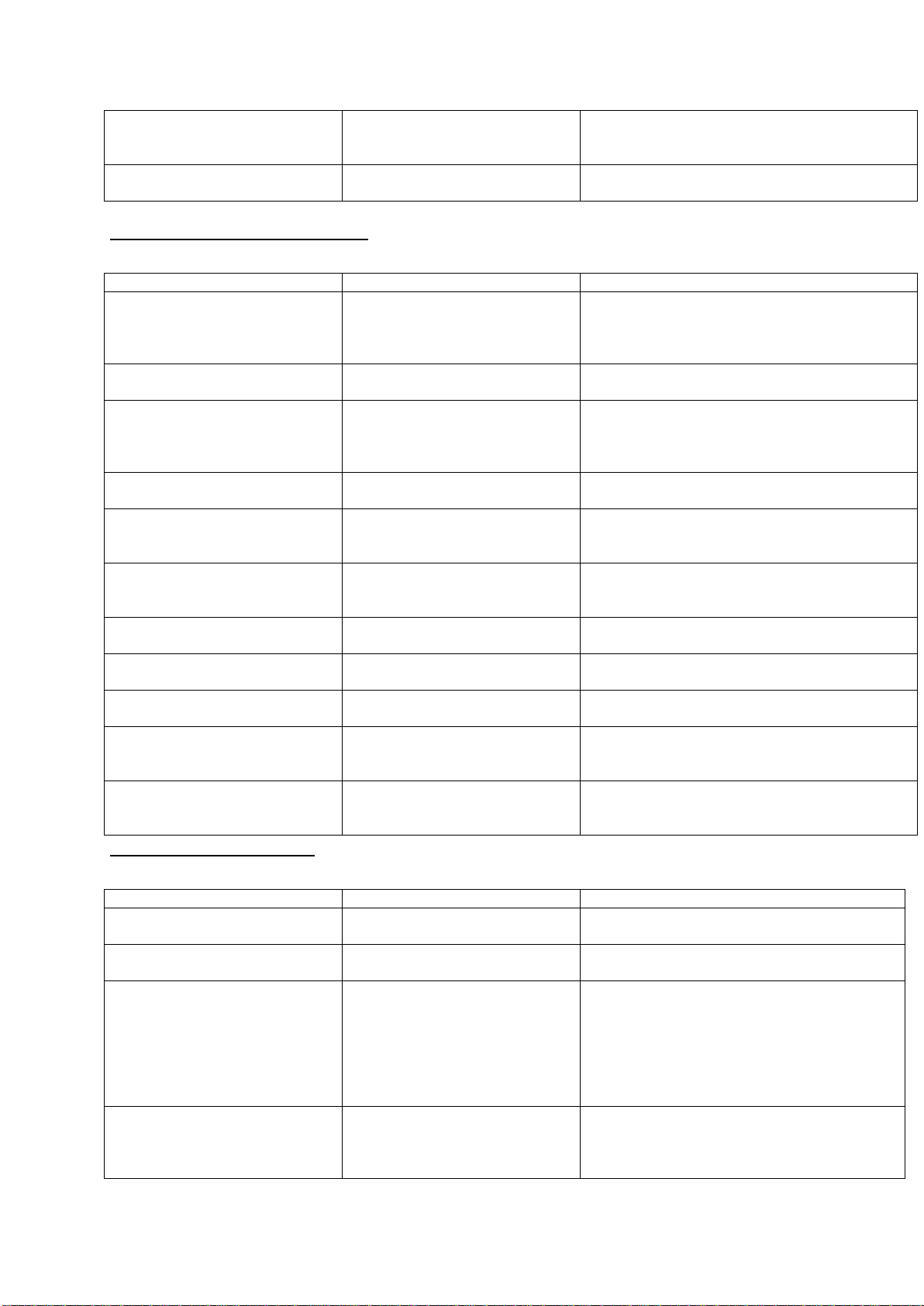
15
des virus tels que CIH. Pour cela, désactivez cette
ligne uniquement quand vous voulez mettre le Bios
à jour. Après mise à jour, réactivez cette ligne.
Show boot up logo
Enabled
Disabled
Le logo s'affiche au démarrage
Le logo ne s'affiche pas au démarrage
Advanced Chipset feature setup
Voir figure 5 page 31 du manuel.
Ligne
Option
Description
SDRAM CAS latency time
2
3
Définit les paramètres de timing CLT de la SDRAM
exprimé dans le vitesse de BUS (i.e. 100MHz).
Temps de latence: 2 cycles
Temps de latence: 3 cycles
SDRAM Cycle time Tras/Trc
5/7
6/8
SDRAM RAS to CAS delay
2 3 Un temps d'attente supplémentaire est ajouté avant
l'assertion des RAS et CAS. Cela permet un cycle
supplémentaire d'attente.
Pas de temps d'attente supplémentaire
SDRAM RAS precharge time
2 3 Le réglage par défaut est suggéré
System BIOS cacheable
Enabled
Disabled
En plus de la mémoire conventionnelle, l'aire de
BIOS est en cache
L'aire de BIOS n'est pas en cache
Video BIOS cacheable
Enabled
Disabled
En plus de la mémoire conventionnelle, l'aire de
BIOS vidéo est en cache
L'aire de BIOS n'est pas en cache
Memory hole at 15m-16m
Enabled
Disabled
Memory hole réservé à l'expansion
CPU Latency Timer
Enabled
Disabled
Active le compteur latency du CPU
Delayed transaction
Enabled
Disabled
Le réglage par défaut est suggéré
Display cache frequency
100MHz
133MHz
Définit la fréquence du Display Cache. Vous
pouvez choisir 133MHz si la fréquence du CPU est
au moins de 133MHz.
System Memory Frequency
100MHz
133MHz
Auto
Définit la fréquence de la mémoire système. La
valeur 100MHz est conseillée..
Power management setup
Voir la figure 6 page 32 du manuel.
Ligne
Option
Description
ACPI function
Disabled
Enabled
Désactive la fonction ACPI
Active la fonction ACPI
ACPI Suspend type
S1
S3
Sélectionne le type du mode suspendu
Power management
Disabled
User define
Min saving
Max saving
Désactive la gestion globale
L'utilisateur peut configurer ses propres
paramètres de gestion
Les valeurs prédéfinies sur tous les compteurs
sont à leur maximum
Les valeurs prédéfinies sur tous les compteurs
sont à leur minimum
Video off method
Blank screen
V/H SYNC + blank
Le BIOS éteindra l'écran en désactivant la vidéo
En plus de l'écran noir, le Bios arrêtera également
les signaux V-SYNC et H-SYNC de la carte VGA
au moniteur
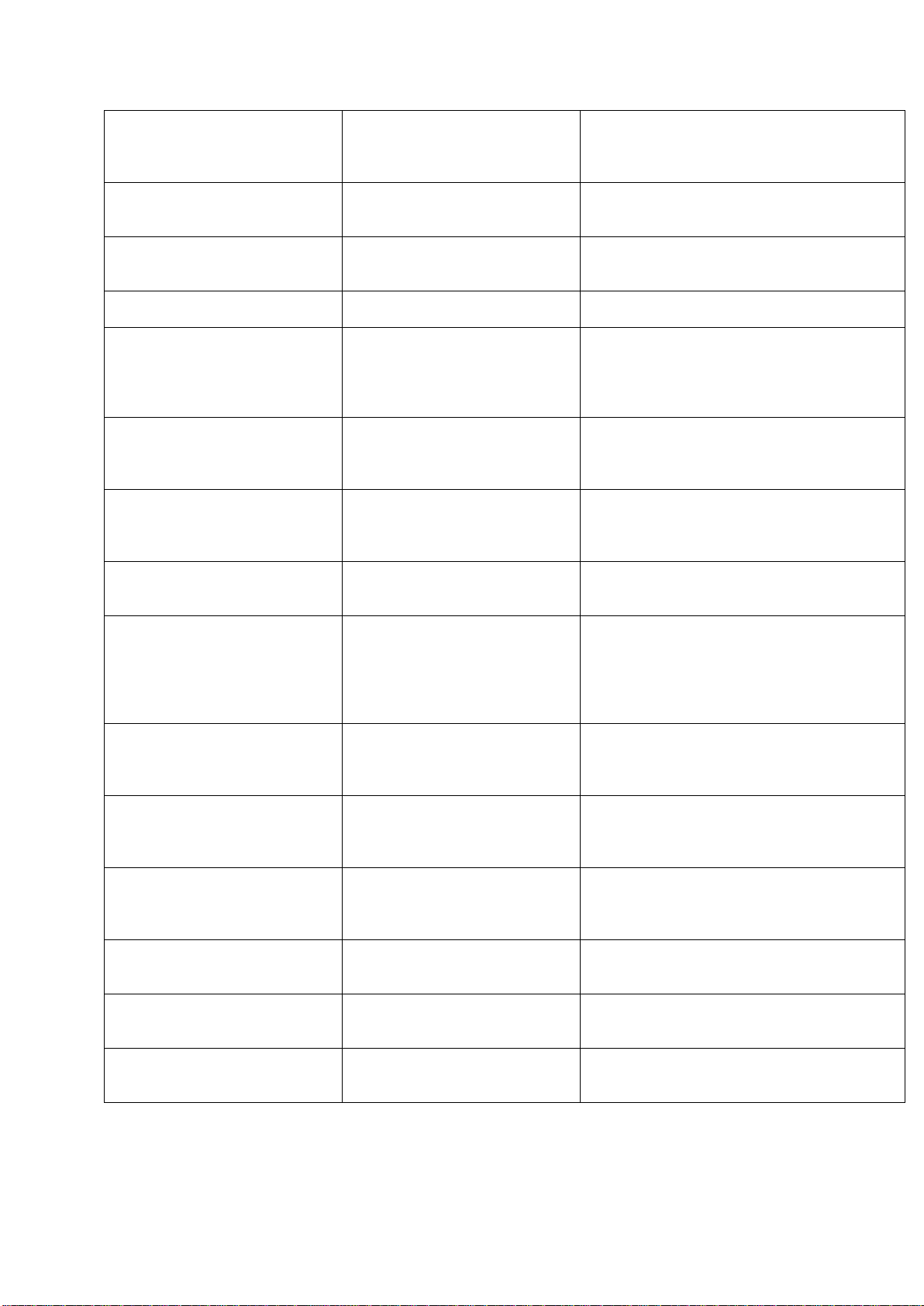
16
DPMS
Cette fonction n'est activée que pour les cartes
supportant le DPMS
Note: les moniteurs "green" détectent les signaux
V/H-SYNC pour arrêter le canon à électrons
Video off in Suspend
Yes
No
Le système désactive la vidéo lorsqu'il entre en
mode suspendu
La vidéo n'est pas désactivée en mode suspendu
Suspend type
Stop Grant
PwrOn
Suspend
Sélectionne le type suspendu
Modem use IRQ
3,4,5,7,9,10,11
NA
Evénement spécial de réveil du modem
Désactive cette fonction
Suspend mode
Disabled
1Min~1Hr
Le système ne rentre jamais en mode suspendu
Définit la durée de non activité avant que le
système entre en mode suspendu. Si un élément
défini dans "PM events" est activé, le système se
réveillera
HDD power down
Disabled
1~15 Min
Le moteur du disque dur ne s'arrête jamais
Définit la durée de non activité du disque dur
avant que le disque n'entre en mode économie
d'énergie (moteur éteint)
Soft-off by PWR-BTTN
Instant-off
Delay 4 secs
Le système s'arrête dès que vous pressez le bouton
Power
Le système ne s'arrête que si vous pressez le
bouton power pendant au moins 4 secondes.
Wake-up by PCI card
Enabled
Disabled
Autorise le système à se réveiller par impulsion
d'une carte PCI.
N'autorise pas le réveil depuis une carte PCI
Wake-up by LAN/ Ring
Enabled
Disabled
Autorise le système à se remettre en route
lorsqu'un signal arrive à l'UART 1 ou 2 d'un
modem externe (au connecteur LAN wake-up de
la carte réseau ou au connecteur Modem ring on
depuis un modem interne)
Ne permet pas le réveil par ring/LAN
USB KB Wake-up From S3
Enabled
Disabled
Le système peut être réveillé par un clavier USB
de l'état Suspend to RAM.
Le système ne peut pas être réveillé par un clavier
USB.
CPU Thermal-throttling
12.5%
25%
37.5% 50%
62.5% 75% 87.5%
Sélectionne le cycle de fonctionnement du signal
STPCLK# ralentissant la vitesse du CPU quand le
système entre en mode économie.
Resume by alarm
Enabled
Disabled
L'alarme RTC peut être utilisée pour générer un
événement de réveil lorsque le système est en
veille ou éteint.
Pas de fonction alarme RTC
Primary IDE 0/1, Secondary IDE
0/1
Enabled
Disabled
Recharge le compteur global en cas d'événement
IDE
Ne recharge pas le compteur global
FDD/COM/LPT Port
Enabled
Disabled
Recharge le compteur global en cas d'événement
FDD/COM/LPT
Ne recharge pas le compteur global
PCI IRQ [ A-D] #
Enabled
Disabled
Recharge le compteur global en cas d'événement
PCI
Pas d'influence sur le compteur global
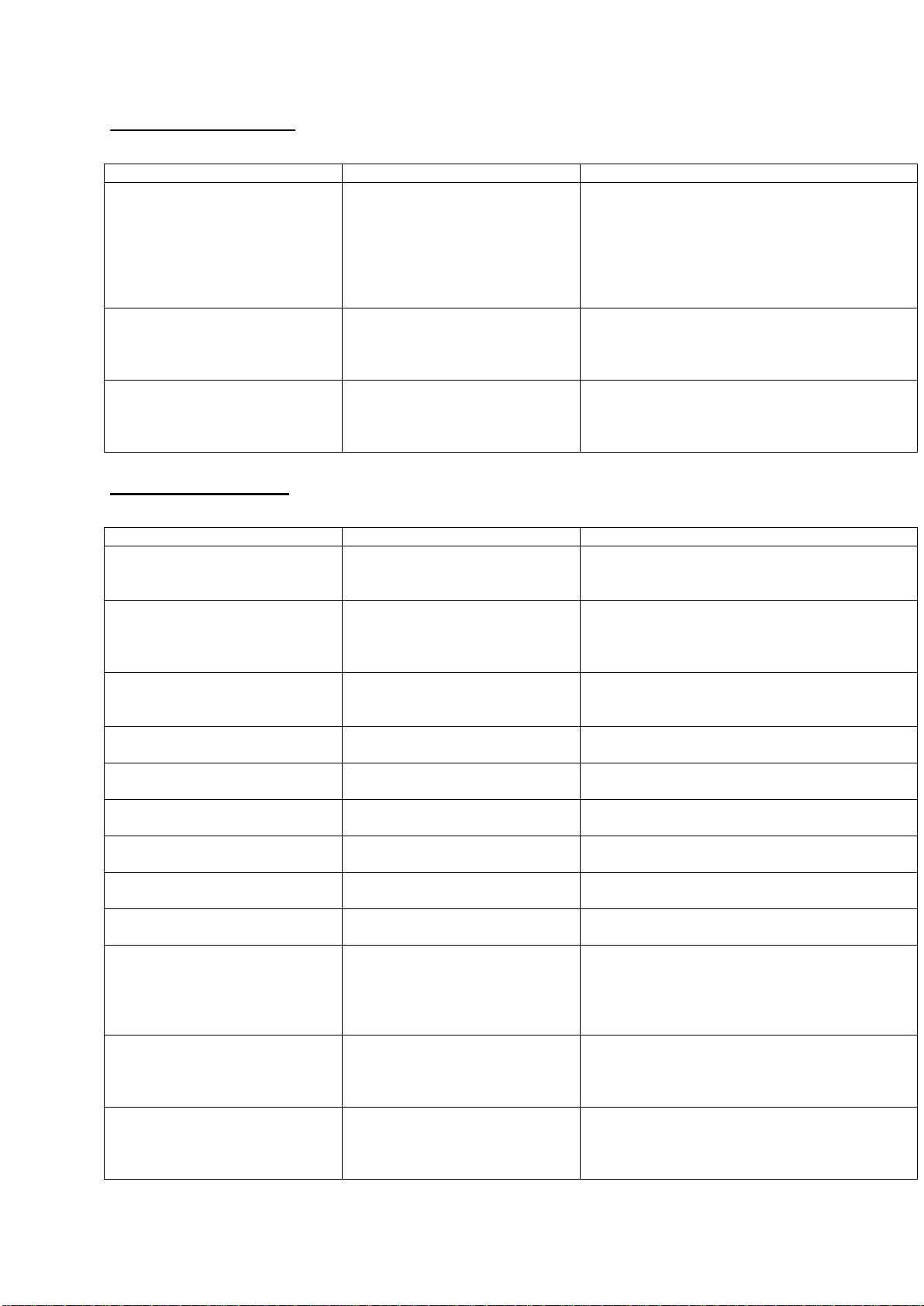
17
PNP/PCI configuration
Voir figure 7 page 34 du manuel.
Ligne
Option
Description
Reset configuration data
Enabled
Disabled
La valeur par défaut est disabled. Choisissez
enabled pour réinitialiser l'ESCD (Extended System
Configuration Data) lorsque vous quittez le setup, si
vous avez installé une nouvelle extension et que la
reconfiguration du système a causé de sérieux
conflits empêchant l'OS de démarrer.
Désactive cette fonction
Resources controlled by
Manual
Auto (ESCD)
L'utilisateur attribue les ressources système (IRQ et
DMA)
Les ressources système sont attribuées
automatiquement par le BIOS
PCI/VGA palette snoop
Enabled
Disabled
Les cartes VGA non-standards telles que
accélérateurs graphiques ou cartes vidéo MPEG
peuvent ne pas afficher les couleurs correctement.
Activer cette option peut résoudre le problème.
Integrated peripherals
Voir figure 8 page 35 du manuel.
Ligne
Option
Description
On-chip primary /secondary PCI
IDE
Enabled
Disabled
Le port intégré primaire/secondaire PCI IDE est
activé
Le port est désactivé
IDE
primary/secondary/master/slave PIO
Mode 0 – 4
Auto
Définit le mode PIO IDE
primaire/secondaire/maître/esclave
Le mode IDE PIO est défini en fonction de l'auto
détection
IDE
primary/secondary/master/slave
UDMA
Auto
Disabled
Le mode Ultra DMA est activé si un périphérique
UDMA est détecté
Désactive cette fonction
USB controller
Enabled
Disabled
Active le contrôleur USB intégré
Désactive le contrôleur USB intégré
USB keyboard support
Enabled
Disabled
Le support clavier USB est activé
Le support clavier USB est désactivé
USB mouse support
Enabled
Disabled
Le support souris USB est activé
Le support souris USB est désactivé
Init display first
PCI SLOT
Onboard
Initialise la vidéo PCI d'abord
Initialise l'AGP d'abord.
AC97 Audio
Enabled
Disabled
Active l'audio AC'97 intégré
Désactive l'audio AC'97 intégré
AC97 Modem
Enabled
Disabled
Active le modem AC'97 intégré
Désactive le modem AC'97 intégré
Onboard CNR/LAN selection
Auto
Onboard
Disabled
Si l'interface CNR est active, la LAN intégrése
désactive automatiquement, sinon le LAN intégré
est actif.
Le LAN intégré est actif
L'interface CNR est désactivée.
IDE HDD block mode
Enabled
Disabled
Autorise le disque dur IDE à lire/écrire plusieurs
secteurs à la fois
Le disque dur IDE ne peut lire/écrire qu'un secteur à
la fois
KBC input clock
6MHz
8MHz
12MHz
16MHz
Permet de définir l'input clock du clavier PS/2
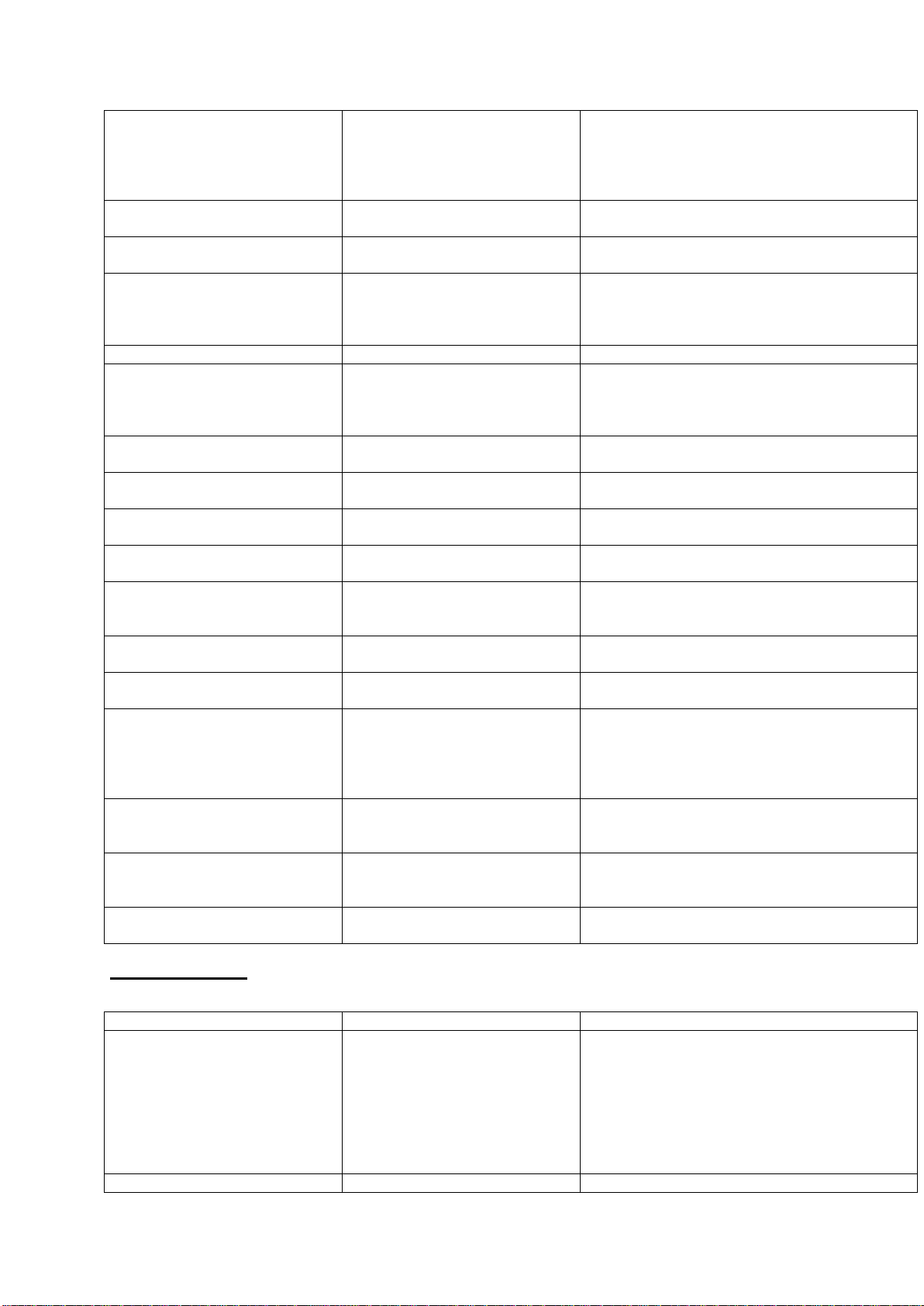
18
Power ON function
BUTTON ONLY
Password
Utiliser le bouton POWER pour allumer le système.
Active la fonction allumage par saisie du mot de
passe.
Note: si cette option est activée, le cavalier JP2 doit
être en position 1-2.
KB Power ON password
Enter
Permet l'utilisation du mot de passe clavier pour
allumer le système.
Onboard FDC Controller
Enabled
Disabled
Le contrôleur de lecteur de disquettes est activé
Le contôleur est désactivé
Onboard serial port ½
3F8/IRQ4, 2F8/IRQ3, 3E8/IRQ4
2E8/IRQ3
Auto
Disabled
Définit l'adresse et l'IRQ du port série
Le système définit automatiquement l'adresse et
l'IRQ du port série
Le port série est désactivé
UART mode select
Normal
Définit le mode de fonctionnement de l'UART
RxD, TxD active
Hi, Lo
Lo, Hi
Lo, Lo
Hi, Hi
Le réglage par défaut est recommandé
IR Transmission delay
Enabled
Disabled
Le réglage par défaut est recommandé
UR2 Duplex mode
Half
Full
Le réglage par défaut est recommandé
Use IR pins
IR-Rx2Tx2
RxD2, TxD2
Le réglage par défaut est recommandé
Onboard parallel port
378/IRQ7, 278/IRQ5, 3BC/IRQ7,
Disabled
Définit l'adresse et l'IRQ du port parallèle
Désactive le port parallèle
Parallel port mode
SPP, EPP, ECP, ECP+EPP
Définit le mode du port parallèle: Standard Parallel
Port (SPP), Enhanced Parallel Port (EPP), ou
Extended Capabilities Port (ECP)
EPP Mode select
EPP1.7
EPP1.9
Le réglage par défaut est recommandé
ECP Mode use DMA
3 1 Le réglage par défaut est recommandé
PWRON after PWR-fail
Off
On
Former-sts
Le système reste éteint après une coupure de
courant.
Le système se relance après une coupure de courant.
Quel que soit le statut du système avant la coupure
de courant, le système est ramené à ce statut.
Game Port Address
Disabled
201
209
Cette option permet de configurer l'adresse du port
Jeux
Midi Port address
Disabled
300
330
Cette option permet de configurer l'adresse du port
MIDI
Midi Port IRQ
5 7 Cette option permet de configurer l'IRQ du port
MIDI
PC Health Status
Voir figure 9 page 36 du manuel
Ligne
Option affichée
Description
CPU warning temperature
50°C/122°F
53°C/127°F
56°C/133°F
60°C/140°F
63°C/145°F
66°C/151°F
70°C/158°F
Disabled
Un bip d'alarme se fait entendre lorsque la
température atteint la valeur sélectionnée.
Pas de bip d'alarme
Current system temperature
30°C/86°F
Affiche la température dans le boîtier

19
Current CPU temperature
39°C/102°F
Affiche la température du CPU
Current CPUFAN speed
Current CHSFAN speed
Current PWRFAN speed
4320 RPM
2010 RPM
Vitesse (RPM: rotation par minute) du ventilateur
connecté au CPUFAN ou CHSFAN . La vitesse du
ventilateur est basée sur un signal de deux
pulsations par rotation.
VCCVID (CPU) voltage
VTT (+1.5) voltage
+3.3V
+5V
+12V
-12V
5V standby voltage
1.98V
1.37V
3.32V
4.83V
11.79V
-13.50V
-5.85V
Affiche la valeur des principaux voltages de la carte
mère. +3.3V, +5V, +12V, -12V, -5V sont les
voltages de l'alimentation ATX, VTT(+1.5) est le
voltage GTL et VCCVID (CPU) est le voltage du
CPU.
Shutdown temperature
60°C/140°F
65°C/149°F
70°C/158°F
75°C/167°F
Disabled
Le système s'arrête automatiquement lorsque la
température du CPU atteint la valeur sélectionnée.
Le système reste allumé quelle que soit la
température.
Password setting
Lorsque vous sélectionnez cette fonction, le message suivant apparaît au centre de l'écran:
ENTER PASSWORD
Tapez votre mot de passe, jusqu'à 8 caractères, et pressez <Entrée>. Le mot de passe saisi efface tout mot de
passe précédent. Vous devez confirmer votre mot de passe, ressaisissez-le et pressez <Entrée>. Vous pouvez
également presser <Echap> et ne pas entrer de mot de passe.
Pour désactiver le mot de passe, pressez simplement <Entrée> lorsqu'on vous demande le mot de passe. Un
message vous confirmera que le mot de passe à été désactivé. Une fois que le mot de passe est désactivé, le
système redémarrera et vous pourrez entrer dans le Setup librement.
PASSWORD DISABLED
Si vous choisissez "System" dans la rubrique "password setting" du menu "Bios features setup", on vous
demandera le mot de passe à chaque démarrage de la machine et à chaque fois que vous essaierez d'entrer dans le
Bios.
Si vous choisissez "setup", on vous demandera le mot de passe lorsque vous essaierez d'entrer dans le Bios.
Power-on boot
Si vous avez effectué tous les changements dans le setup et que le système ne peut pas démarrer avec ces
valeurs, redémarrez le système en utilisant le bouton power ou reset. Vous pouvez également redémarrer le
système en pressant simultanément les touches <Ctrl> + <Alt> + <Suppr>.
Appendice A
CD-ROM d'utilitaires QDI
Un CD-ROM d'utilitaires QDI est fourni avec chaque carte mère. Il contient:
1. Express Install
Il est recommandé d’installer les programmes avec les options les plus communes.
A. Intel INF
B. VGA driver
C. Network driver
D. DirectX
E. Audio driver
2. Accessoires
Les utilisateurs avancés peuvent choisir les options d’installation
A. DirectX
B. QDI ManageEasy
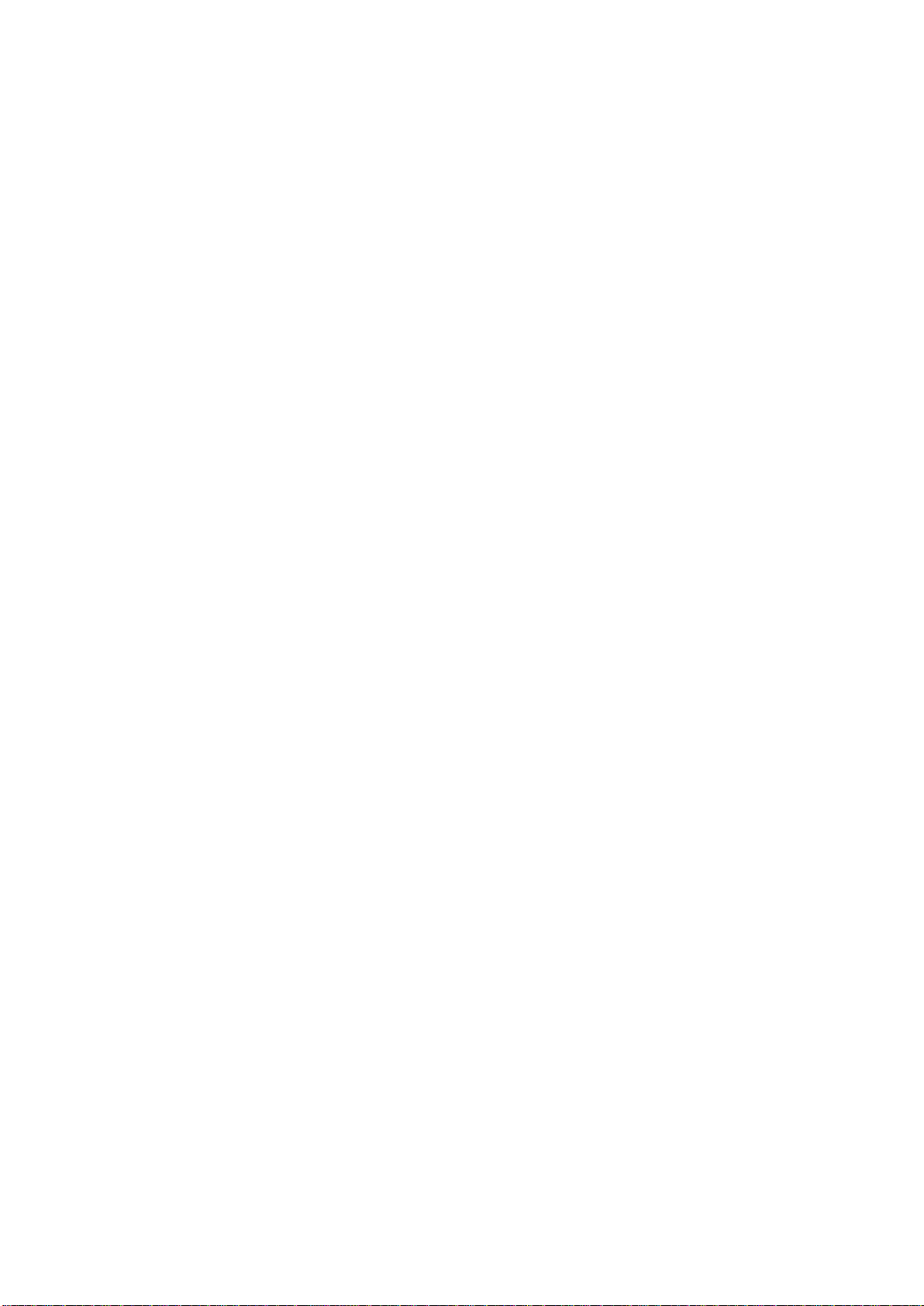
20
C. PC-Cillin
3. Browse CD
Vous pouvez voir le contenu du CD-ROM
Dans le répertoire Utility :
A. AWDFLASH.EXE
B. CBLOGO.EXE
C. LF.EXE
Dans le répertoire Documents :
A. Adobe Acrobat Reader V3.0 – Ar32e301.exe
B. Manuels français des cartes mères.
RecoveryEasy
Introduction:
RecoveryEasy™, la dernière innovation de QDI, permet de protéger le système des destructions en créant une
"partition miroir" de la partition courante du disque dur et en sauvegardant toutes les données dans ce "miroir".
Cette utilitaire fournit partition du disque, récupération/sauvegarde des données, récupération/sauvegarde des
réglages du CMOS et fonctions multi-boot.
RecoveryEasy permet également la protection du système contre les divers types de virus de boot tels que CIH.
Dans le cas où le système est perdu soit par erreur, soit à cause d'un virus, il peut être récupéré depuis la partition
miroir. Cette innovation utilise la technologie du Bios intégré qui n'occupe ni l'espace disque, ni la mémoire du
système. C'est la solution idéale pour l'utilisateur.
Procédure:
Il existe deux "hot keys": Ctrl + Bksp et F12 pour entrer dans les interfaces "Recovery" et "Partition" durant le
démarrage du Bios. Si vous avez installé plus de deux disques durs, pressez sur F5 pour choisir votre disque.
1. Interface partition (voir figure 1page 41)
Les utilisateurs peuvent créer et supprimer des partitions/miroirs et désinstaller le RecoveryEasy dans l'interface
"Partition User".
1.0 Installer RecoveryEasy la première fois
a) L'utilitaire vérifie la partition de disque existante et affiche les statuts des 4 premières partitions. S'il
existe plus de 4 partitions, il vous sera demandé de supprimer les partitions redondantes, puisque
seules 4 partitions peuvent être activées. Cependant s'il n'y a que 4 ou moins de partitions,
l'utilisateur peut suivre les instructions à l'écran et choisir d'installer RecoveryEasy sur les partitions
existantes. Dans ce cas, les partitions d'extension originales seront changées en partitions normales
et la séquence de partitions sera probablement changée aussi, mais leur contenu restera le même.
b) Si vous choisissez d'installer RecoveryEasy sur un disque vierge, l'utilitaire supprimera toute
partition existante.
c) Le mot de passe par défaut est "qdiqdi" après installation de RecoveryEasy.
1.1 CREATE PAR
Fonction: créer une nouvelle partition.
Limite: lorsqu'il ne reste pas d'espace disque ou que 4 partitions existent déjà, ce bouton est désactivé.
Etapes: après avoir pressé le bouton "CREATE PAR"
a) le système demande si l'utilisateur veut créer une partition miroir ou non.
b) Si Oui, entrez la taille de la nouvelle partition en Mo. Notez que la taille maximale d'une partition peut être
de la moitié de l'espace libre du disque. Une autre moitié est réservée à la partition miroir. Si Non, la totalité
de l'espace disque restant peut être attribuée. (voir figure 2 page 42)
NOTE:
a) Le système vous demande "Insert system floppy, then reset" lorsque la première partition aura été créée sur
le premier disque dur.
b) Après avoir utilisé une disquette de boot DOS6.xx pour formater la partition C, le système doit être relancé
pour accéder à la partition.
c) Sous Windows, 1,048,576 octets correspondent à 1Mo alors que dans RecoveryEasy, 1,000,000octets
correspondent à 1Mo; aussi une plus petite taille sera-t-elle affichée sous Windows.
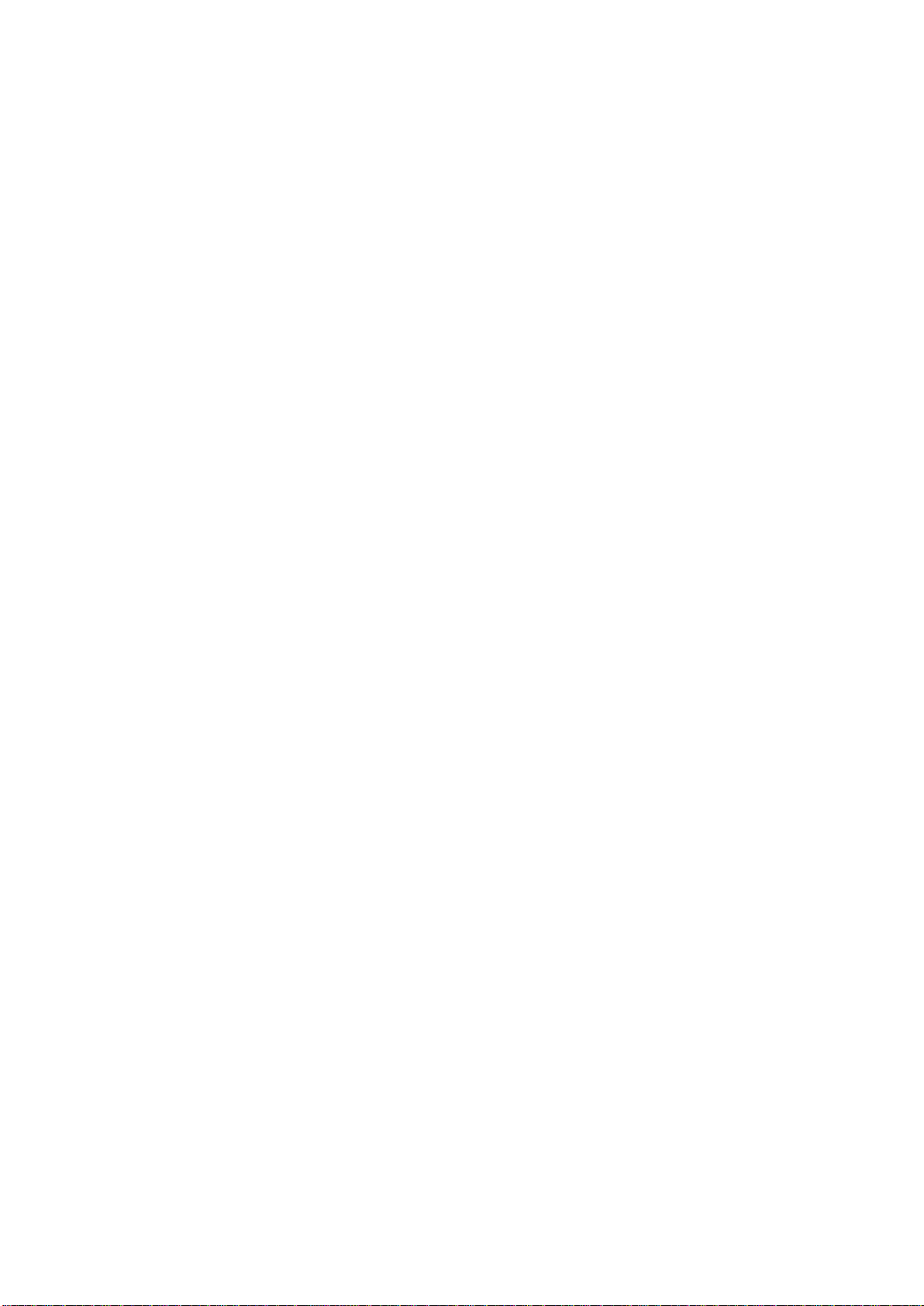
21
1.2 DELETE PAR
Fonction: supprime la dernière partition et son miroir.
Limite: lorsqu'aucune partition n'existe, le bouton est désactivé.
Etapes: si vous choisissez cette fonction, seule la partition finale peut être supprimée afin de préserver l'espace
disque en continu. Si le message d'alerte est confirmé, la partition sera effacée. En pressant "N" ou "ESC", le
système sort de cette fonction.
1.3 ACTIVE PAR
Fonction: ajoute la fonction multi-boot en activant une des partitions.
Limite: lorsqu'aucune partition n'existe, le bouton est désactivé.
Etapes: s'il y a plus de 2 partitions, choisissez-en une en pressant la touche F5
Note: après avoir activé une partition, la lettre "A" apparaîtra devant cette partition.
1.4 CREATE MIR
Fonction: ajoute une partition miroir à la partition qui n'en a pas.
Limite: cette fonction doit être appliquée dans l'ordre, par exemple de la partition 1 à la partition 4. S'il ne reste
pas d'espace disque libre ou que la dernière partition a déjà son miroir, le bouton est désactivé.
Etapes: après avoir pressé le bouton "CREATE MIR", utilisez la touche F5 pour choisir la partition pour laquelle
créer un miroir. La partition dont la taille est plus élevée que l'espace disque restant sera ignorée.
1.5 DELETE MIR
Fonction: supprime une partition miroir.
Limite: si aucune partition miroir n'existe, le bouton est désactivé. Cette fonction doit être appliquée en ordre
inverse, soit de la partition 4 à la partition 1 par exemple.
Etapes: en pressant le bouton "DELETE MIR", seule la dernière partition miroir peut être effacée afin de
préserver l'espace disque en continu. Si le message d'alerte est confirmé, la partition sera effacée. En pressant
"N" ou "ESC", le système sort de cette fonction.
1.6 UNINST SFW
Fonction: désinstaller RecoveryEasy
Limite: aucune.
Etapes: en pressant le bouton "UNINST SFW" et en confirmant le message, vous désinstallez RecoveryEasy. En
pressant "N", le système sort de cette fonction.
Note: lorsque RecoveryEasy est désinstallé, tous les miroirs sont déconnectés de leurs partitions relatives. Si
aucune partition n'est supprimée ou changée (taille) ou qu'aucune autre partition n'est créée, l'utilisateur peut
peut-être accéder aux réglages existants du RecoveryEasy, la prochaine fois qu'il entre dans l'interface de
partition du RecoveryEasy. Le mot de passe par défaut étant "qdiqdi".
1.7 OTHERS
F12: lance l'interface RecoveryEasy
ESC: quitte l'interface "Partition User". En cas d'erreur, par exemple suppression d'une mauvaise partition, ne
pas presser la touche ESC, pressez le bouton RESET de votre système.
F5: lorsque plus de deux disques durs sont installés sur le système, utilisez la touche F5 pour choisir le disque
dur. A chaque pression de la touche F5, les réglages du disque précédent sont sauvegardés. Lors du
partitionnement d'un disque dur en particulier, la touche F5 peut être utilisée pour sélectionner une partition.
Quand deux, ou plus, disques durs sont installés, le signe des partitions sera changé de C, D, E, F en 1, 2, 3, 4.
2.0 Interface "Recovery" (voir figure 3 page 44)
les utilisateurs peuvent sauvegarder leur partition dans la zone miroir et récupérer la partition depuis la zone
miroir par l'interface Recovery. Cette interface fournit également une récupération des réglages du CMOS et des
fonctions de changement de mot de passe.
2.1 BACKUP PAR
Fonction: sauvegarder le contenu de la partition dans sa zone miroir.
Limite: si aucune partition miroir n'existe, le bouton est désactivé.
Etapes:
a) Utilisez la touche F5 pour sélectionner une partition avec une zone miroir.
b) Si la partition choisie a été sauvegardée auparavant, un message d'avertissement apparaîtra, et le moment de
la dernière sauvegarde s'affichera dans la ligne Status. Après confirmation du message d'avertissement, le
système opère la sauvegarde. En pressant "N" ou "ESC", le système sort de cette fonction.
2.2 RE-CVR PAR

22
Fonction: récupère le contenu de la zone miroir vers la partition correspondante.
Limite: si aucune partition n'a été sauvegardée auparavant, le bouton est désactivé.
Etapes:
a) Utilisez la touche F5 pour sélectionner la partition sauvegardée.
b) Le moment de la dernière sauvegarde s'affichera dans la ligne Status. Après confirmation du message
d'avertissement, le système opère la récupération. En pressant "N" ou "ESC", le système sort de cette
fonction.
Note:
a) Durant la procédure de sauvegarde ou de récupération, une barre d'avancement de l'opération sera affichée,
la vitesse de sauvegarde ou récupération est d'environ 4-5 Mo/s. voir figure 4 page 41.
b) Si une erreur de disk I/O se produit durant la sauvegarde ou la récupération, cela signifie que le disque est
physiquement endommagé, cependant vous pouvez ignorer ce message et continuer.
2.3 ATTRIB PAR
Fonction: permet à l'utilisateur de modifier les propriétés d'une partition (ex: de FAT 16 en FAT 32) après
l'entrée dans le système d'exploitation.
Limite: aucune.
Etapes: après avoir pressé ce bouton, ouvrez/fermez l'interrupteur.
Note:
a) L'interrupteur se remet par défaut en "disable" à chaque redémarrage du système.
b) Pour utiliser cette fonction, il faut activer l'interrupteur en installant le système d'exploitation ou en
modifiant les propriétés de la partition. Attention: ne pas créer ou supprimer de partition ou changer la taille
d'une partition lorsque vous modifiez les propriétés d'une partition.
2.4 BACKUP CMS
Fonction: sauvegarder tous les réglages du CMOS.
Limite: aucune.
Etapes: en choisissant cette fonction, les réglages courants du CMOS seront sauvegardés.
2.5 RE-CVR CMS
Fonction: récupère les réglages du CMOS.
Limite: aucune
Etapes: en choisissant cette fonction, la dernière sauvegarde des réglages du CMOS sera récupérée. Le système
doit redémarrer pour valider les nouveaux réglages du CMOS.
Note: si les utilisateurs n'ont jamais sauvegardé les réglages du CMOS, un message d'erreur apparaîtra si vous
choisissez cette fonction.
2.6 CHANGE PWD
Fonction: change le mot de passe pour entrer dans l'interface RecoveryEasy.
Limite: aucune.
Etape: suivez les instructions à l'écran, entrez deux fois un mot de passe de 6 caractères maximum. Pour
supprimer le mot de passe, suivez les instructions et pressez deux fois la touche Entrée.
Note:
a) Le mot de passe ne doit pas contenir plus de 6 caractères, uniquement lettres et chiffres.
b) Une fois le mot de passe activé, il faudra le saisir à chaque fois que vous voudrez entrer dans le
RecoveryEasy, le nombre d'essais est limité à trois.
2.7 OTHERS
Ctrl+Bksp: bascule vers l'interface "Partition User"
ESC: quitte l'interface "Partition User"
F5: lorsque plus de deux disques durs sont installés sur le système, utilisez la touche F5 pour choisir le disque
dur. Lors du partitionnement d'un disque dur en particulier, la touche F5 peut être utilisée pour sélectionner une
partition.
FAQ:
1. Que fait le RecoveryEasy?
Le RecoveryEasy crée une partition "miroir" de la même taille que la partition sur le même disque dur, et
sauvegarde toutes les données, secteur par secteur sur la zone miroir. Cette partition miroir est réservée à
l'OS. lorsque l'OS est détruit par erreur ou à cause d'un virus, ce miroir permet de récupérer la partition.
2. RecoveryEasy occupe-t-il les ressources système?

23
Bien que certaines applications de protection des données puissent protéger le disque dur en temps réel, elles
ralentissent le système. Au contraire, RecoveryEasy nécessite que les utilisateurs sauvegardent ou restaurent
les données manuellement lorsqu'ils le désirent, mais il ne ralentit pas les performances du système. Il
n'occupe ni espace sur le disque dur, ni mémoire système. Aucune disquette supplémentaire ou carte
PCI/ISA n'est nécessaire.
3. RecoveryEasy utilise les capacités du Bios intégré, qu'est-ce que cela signifie?
Cela signifie que toutes les fonctions du RecoveryEasy y compris création de partition, sauvegarde et
récupération de partition sont incluses dans le Bios. Il suffit de télécharger la dernière version du Bios
depuis notre site web pour le mettre à jour (http://www.qdi.nl)
4. Y a-t-il des limitations en matière de disque dur?
RecoveryEasy supporte tous les types courants de disques durs IDE et n'a pas de limite de capacité.
RecoveryEasy ne peut fonctionner avec des disques durs spéciaux du type SCSI, mais il n'entravera pas leur
utilisation.
5. Y a-t-il des limitations en matière de système d'exploitation?
RecoveryEasy supporte les systèmes d'exploitation courants tels que DOS, Windows 95/98. Cependant, sous
Windows NT, Windows 2000, Unix et OS/2, il faut noter que les outils disques fournis avec l'OS peuvent
changer la partition miroir. D'un autre côté, puisque RecoveryEasy peut créer des partitions, il est inutile
d'utiliser d'autres outils disques.
6. Pourquoi existe-t-il des différences de taille entre l'espace libre+espace de la partition et la taille
annoncée dans RecoveryEasy?
Lorsque la localisation des partitions n'est pas continue, le problème existe.
7. Existe-t-il d'autres outils disque qui peuvent modifier la partition faite par RecoveryEasy?
RecoveryEsy offre une fonction de protection contre l'écriture, donc des outils tels que Fdisk, Partition
Magic, BootMenu, SmartDisk et BootStar ne peuvent pas modifier la table de partition créée par
RecoveryEasy. Cependant, les outils disque fournis avec Windows NT, Windows 2000, Unix et OS/2
peuvent modifier la partition miroir.
8. Pourquoi arrive-t-il qu'un message "installation can not continue" apparaisse lors de l'installation de
Windows 98 ou qu'un point d'exclamation jaune apparaisse dans les propriétés système sous
"Périphériques IDE"?
Lors de l'installation de Windows 98, le programme d'installation va écrire dans le MBR (Master Boot
Record) qui est protégé par RecoveryEasy. Pour éviter ce problème, un bouton "ATTRIB PAR" est fourni
dans l'interface RecoveryEasy User. Activer ce bouton avant d'installer Windows 98 permet de réaliser une
installation complète. Pour supprimer le point d'exclamation jaune, activer ce bouton une fois de plus après
le redémarrage du système.
9. Pourquoi la conversion FAT 16 vers FAT 32 sous PQ Magic ne fonctionne-t-elle pas?
Lors de la conversion FAT16 vers FAT32 avec PQ Magic, on accède au MBR, protégé par RecoveryEasy,
et la conversion est donc impossible. Activer le bouton "ATTRIB PAR" avant la conversion résout ce
problème. C'est la même situation avec le convertisseur FAT32 de Windows 98.
10. Que se passe-t-il si les partitions sont mal supprimées dans RecoveryEasy?
Si on supprime une partition par erreur, on peut la sauver en effectuant un "reset" du système. Ne pas
presser la touche ESC pour quitter le RecoveryEasy sinon la suppression sera confirmée. Ne pas essayer de
recréer la partition, car cela effacerait tout le contenu de la partition.
11. Qu'est-ce que le multi-boot?
Le RecoveryEasy peut ajouter la fonction multi-boot en activant différentes partitions. Par exemple, sur le
disque dur, la partition C contient le DOS, la partition D contient Windows 95, la partition E contient
Windows 98; lorsque vous activez la partition C dans le RecoveryEasy, le système entre sous DOS, lorsque
vous activez la partition E, le système entre sous Windows 98. En même temps, la séquence des partitions
est ajustée correctement: la partition E devient C:, la partition C devient D:, la partition D devient E:. Cette
fonction est la même que celle de Fdisk.exe, mais le système doit redémarrer pour que le changement soit
pris en compte sous Fdisk.
12. Que se passe-t-il si l'ordinateur s'éteint accidentellement lors d'une sauvegarde ou récupération?

24
La partition doit être complètement sauvegardée ou récupérée. Si l'ordinateur s'éteint, il faut renouveler
l'opération de sauvegarde ou récupération.
13. Que se passe-t-il si on perd le mot de passe?
Le mot de passe est stocké sur le disque dur. Il est TRES IMPORTANT de se souvenir du mot de passe.
Si vous l'oubliez, contactez nous, effectuer un Clear CMOS ne sert à rien.
14. RecoveryEasy protège-t-il le disque dur contre CIH?
RecoveryEasy peut protéger le disque dur contre les virus de boot, aussi bien que contre les attaques de CIH.
Si le système est attaqué par CIH, RecoveryEasy récupérera automatiquement le MBR et chaque
enregistrement de boot de partition avant que le système démarre, et essaiera de récupérer le FAT. Le
système peut ainsi démarrer de manière basique, puis vous pouvez activer un anti-virus pour détruire le
virus. Cependant cela dépend de la façon dont le CIH affecte le système. CIH se déclare normalement
chaque 26
ème
du mois, si le système ne peut pas démarrer ce jour là, éteignez immédiatement l'ordinateur et
utilisez la seconde manière de démarrer la machine, ce qui signifie récupérer la partition depuis sa zone
miroir depuis l'interface RecoveryEasy. Souvenez-vous de créer une partition miroir et de sauvegarder avant
que le virus attaque le système.
